نحوه خاموش کردن iMessage در مک یا آیفون
با مجله هشت پیک با مقاله ی نحوه خاموش کردن iMessage در مک یا آیفون همراه ما باشید
آیا تا به حال در موقعیتی قرار گرفته اید که لازم باشد به طور موقت ارتباط خود را با iMessage قطع کنید؟ چه میل به سم زدایی دیجیتال، ساده کردن تجربه پیام رسانی یا عیب یابی مشکلات باشد، خاموش کردن iMessage در مک یا آیفون می تواند راه حل باشد.
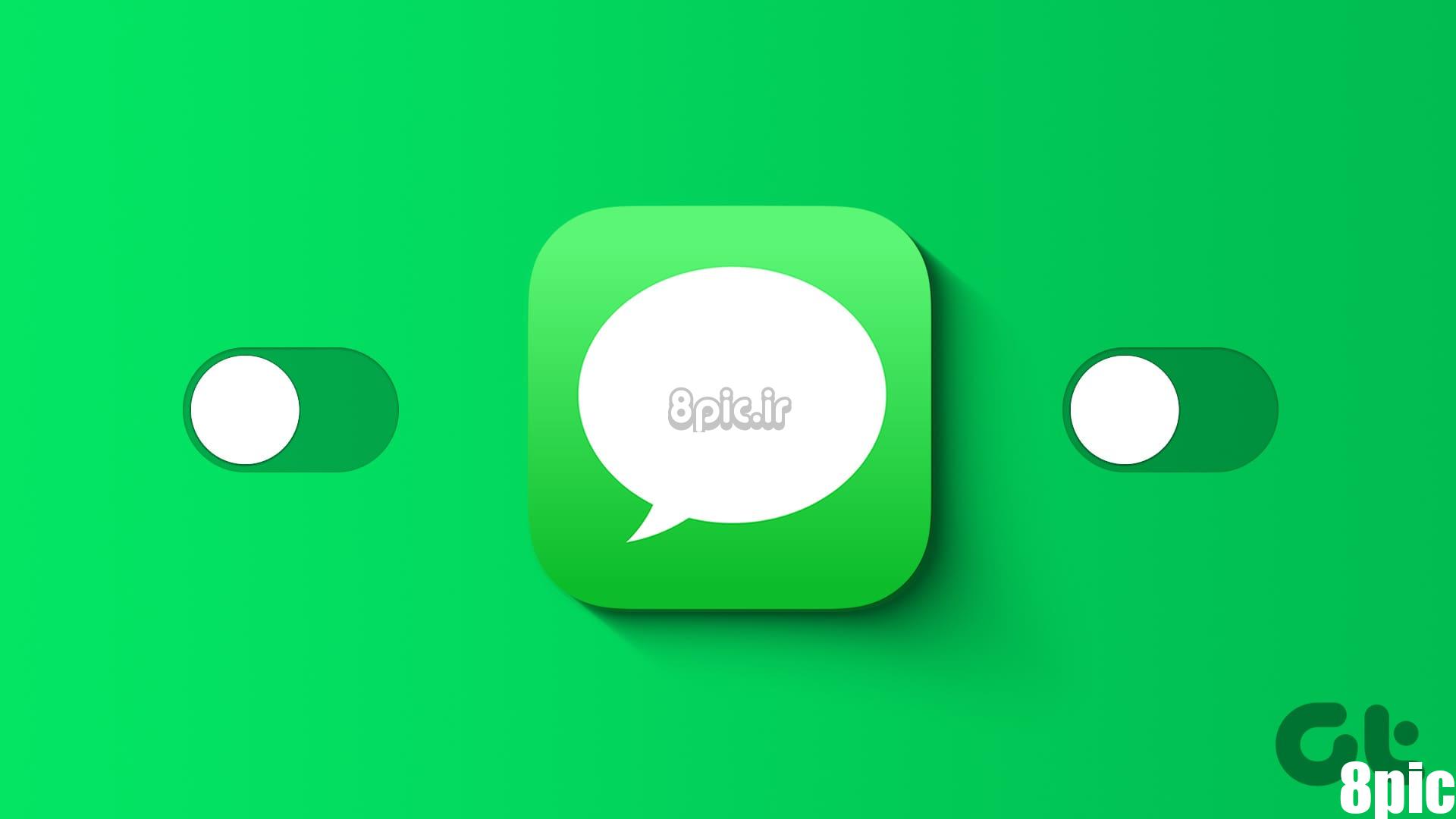
دلایل متعددی برای خاموش کردن iMessage در مک یا آیفون وجود دارد. با این حال، دانستن پیامدهای این اقدام، اطمینان از انتقال روان و اجتناب از هر گونه مشکل بالقوه مهم تر است.
نکاتی که قبل از خاموش کردن iMessage باید بدانید
قبل از اینکه iMessage را در مک یا آیفون خود خاموش کنید، باید این موارد را بدانید:
- وقتی iMessage را خاموش میکنید، اگر گیرنده از iMessage استفاده نمیکند، پیامهای شما بهعنوان پیامهای SMS یا MMS استاندارد ارسال میشوند. اگر از طریق پیامک برای کاربران غیرiPhone پیام ارسال کنید، ممکن است هزینههای بیشتری به همراه داشته باشد.
- مکالمات iMessage شما در iCloud ذخیره می شود و به شما امکان می دهد تاریخچه پیام خود را در چندین دستگاه همگام سازی کنید. خاموش کردن iMessage ممکن است بر این همگام سازی تأثیر بگذارد.
- اگر در حین چت گروهی با سایر کاربران اپل iMessage را خاموش کنید، چت را نمی بینید یا در آن شرکت نمی کنید که منجر به مکالمات تکه تکه می شود.
- به مخاطبین خود اطلاع دهید که iMessage را خاموش می کنید، به خصوص اگر مرتباً با آنها ارتباط برقرار می کنید.
برای اطمینان از تجربه یکپارچه، قبل از ایجاد تغییرات، مطمئن شوید تنظیمات دستگاه شما بررسی شده است. با این موضوع، اجازه دهید با مقاله شروع کنیم.
همچنین بخوانید: تأیید کلید تماس در iMessage چیست و چگونه از آن استفاده کنید
نحوه خاموش کردن iMessage در مک
چه سرویسها را تغییر دهید، چه ذخیرهسازی ذخیره کنید یا بخواهید کنترل بیشتری بر پیامهای مک خود داشته باشید، این بخش شما را راهنمایی میکند که iMessage را از مک خود خاموش و قطع کنید. مراحل زیر را دنبال کنید.
مرحله 1: برای راه اندازی جستجوی Spotlight، Command + Space را روی صفحه کلید خود فشار دهید. سپس، تایپ کنید پیام و کلید Return را فشار دهید.
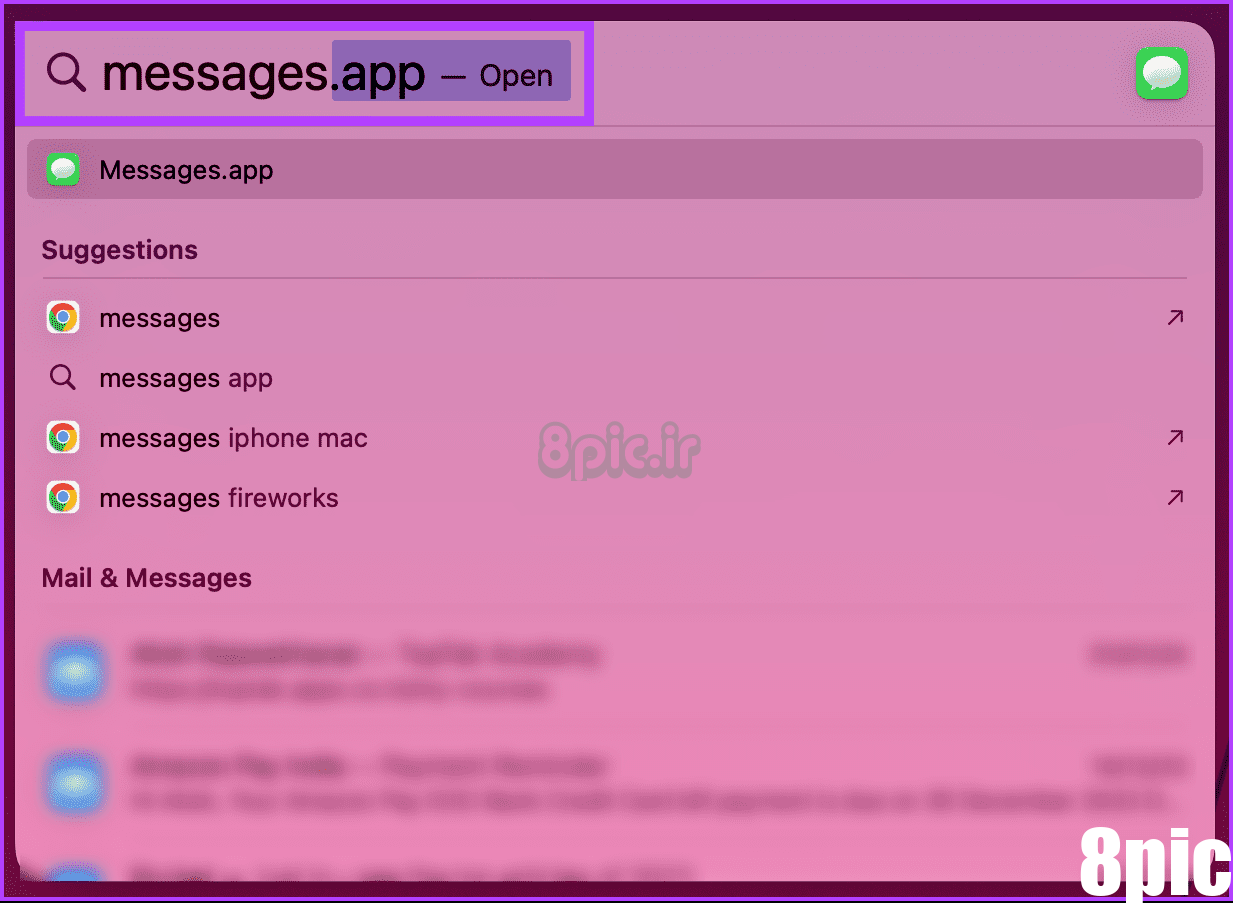
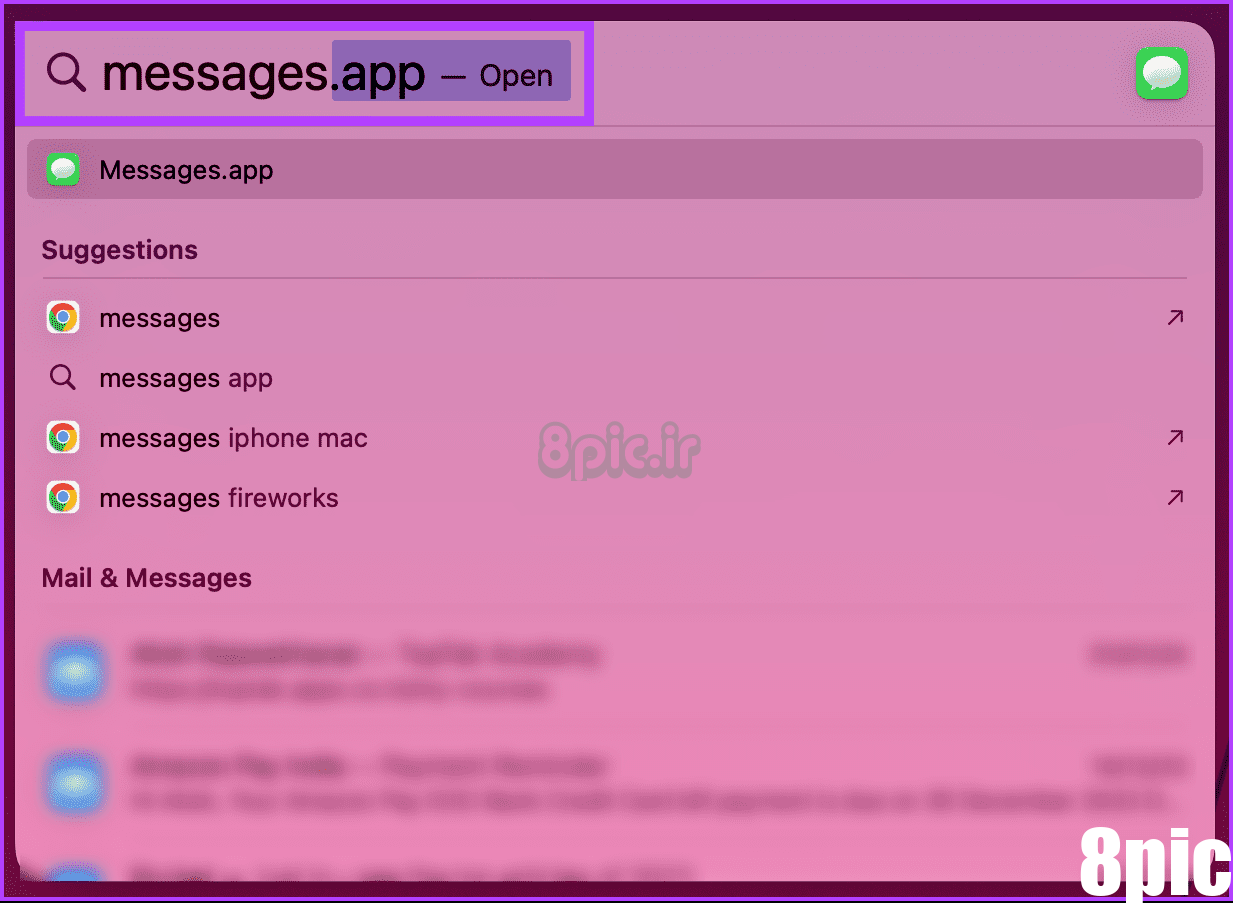
گام 2: پس از راه اندازی، از نوار منو به Messages بروید. از منوی کشویی، تنظیمات را انتخاب کنید.
توجه داشته باشید: در غیر این صورت، Command + را روی صفحه کلید خود فشار دهید تا منوی تنظیمات نمایش داده شود.
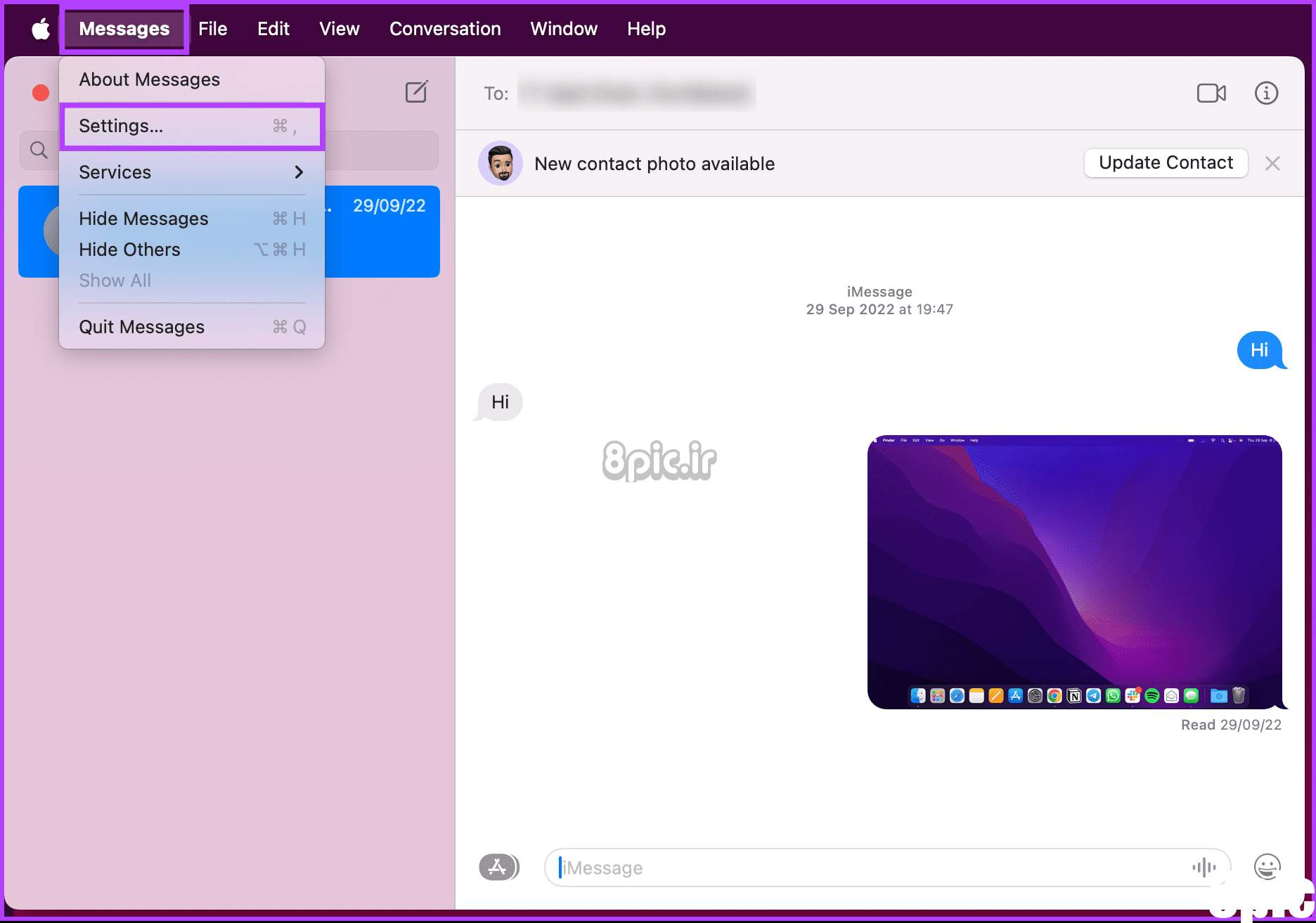
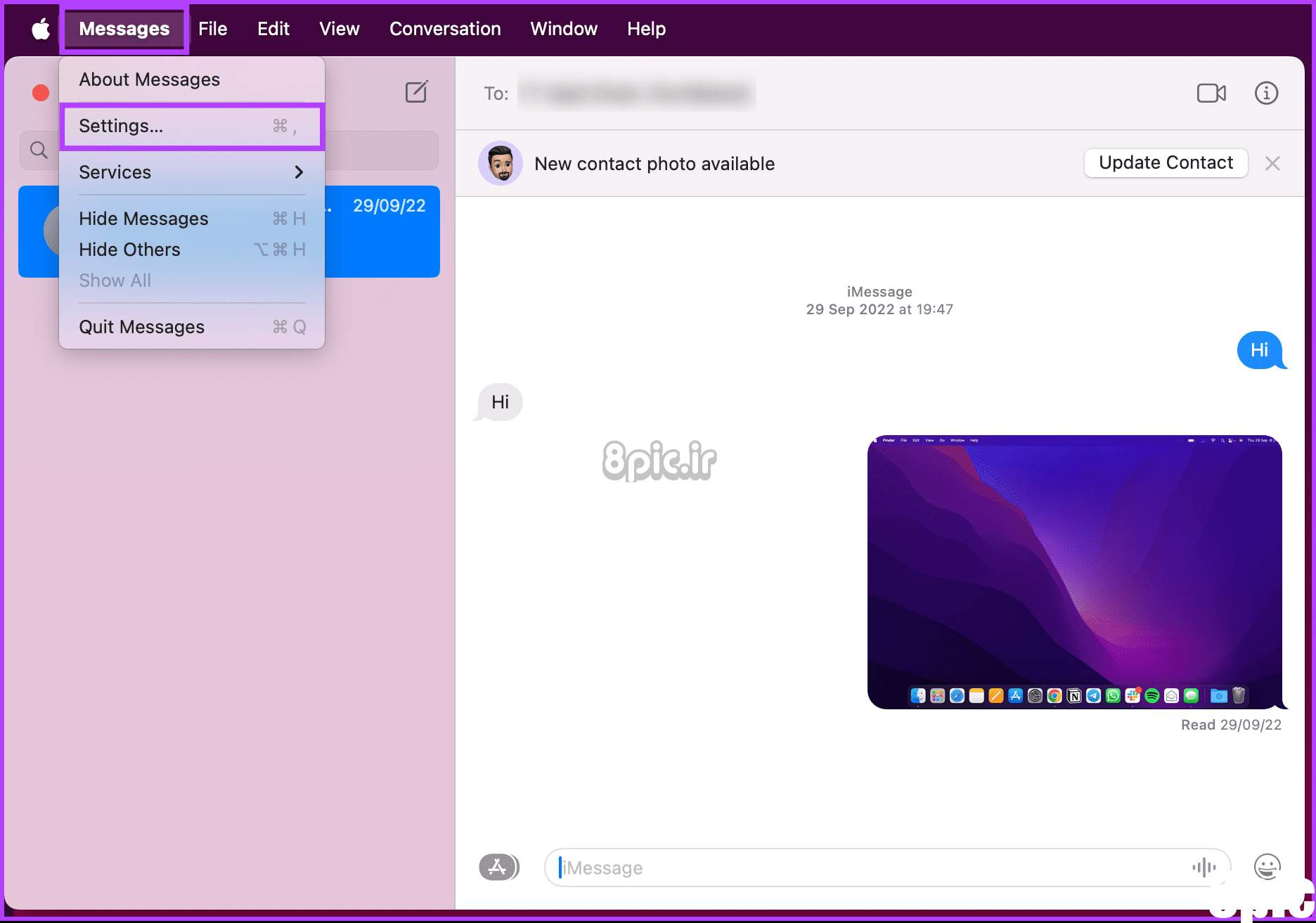
مرحله 3: در منوی تنظیمات، به تب iMessage بروید.
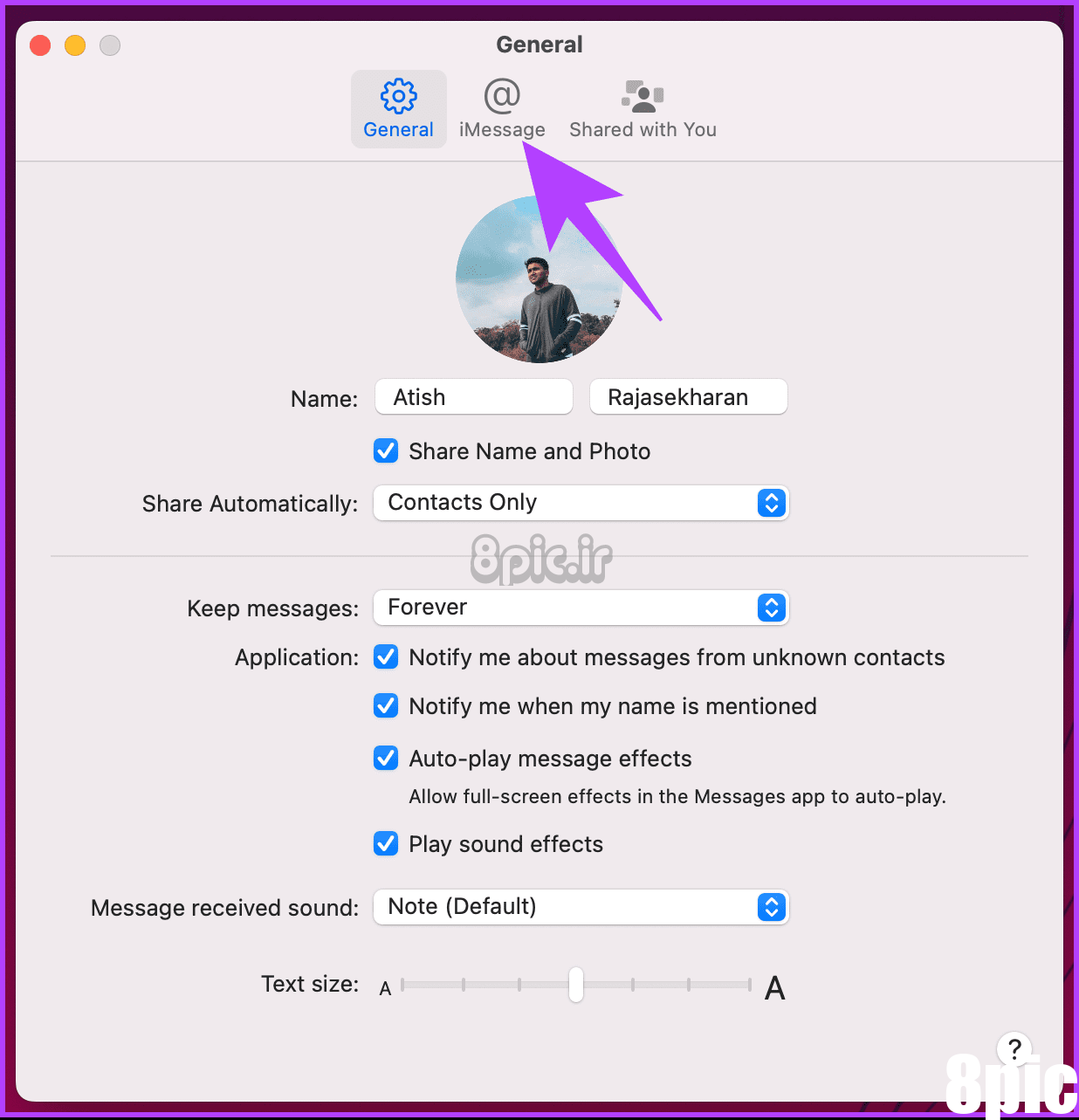
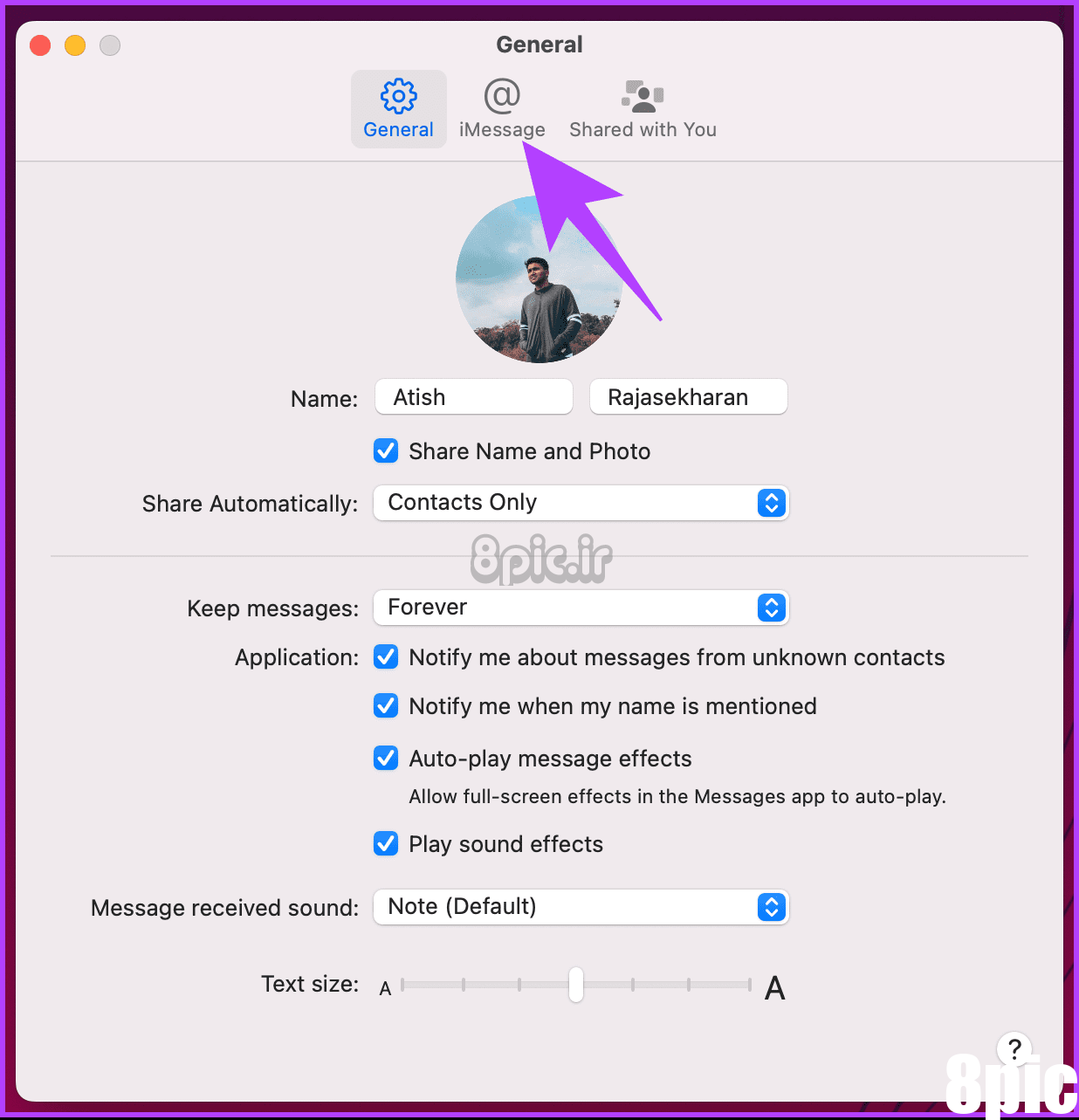
مرحله 4: در قسمت Apple ID، تیک «Enable Messages in iCloud» را بردارید.
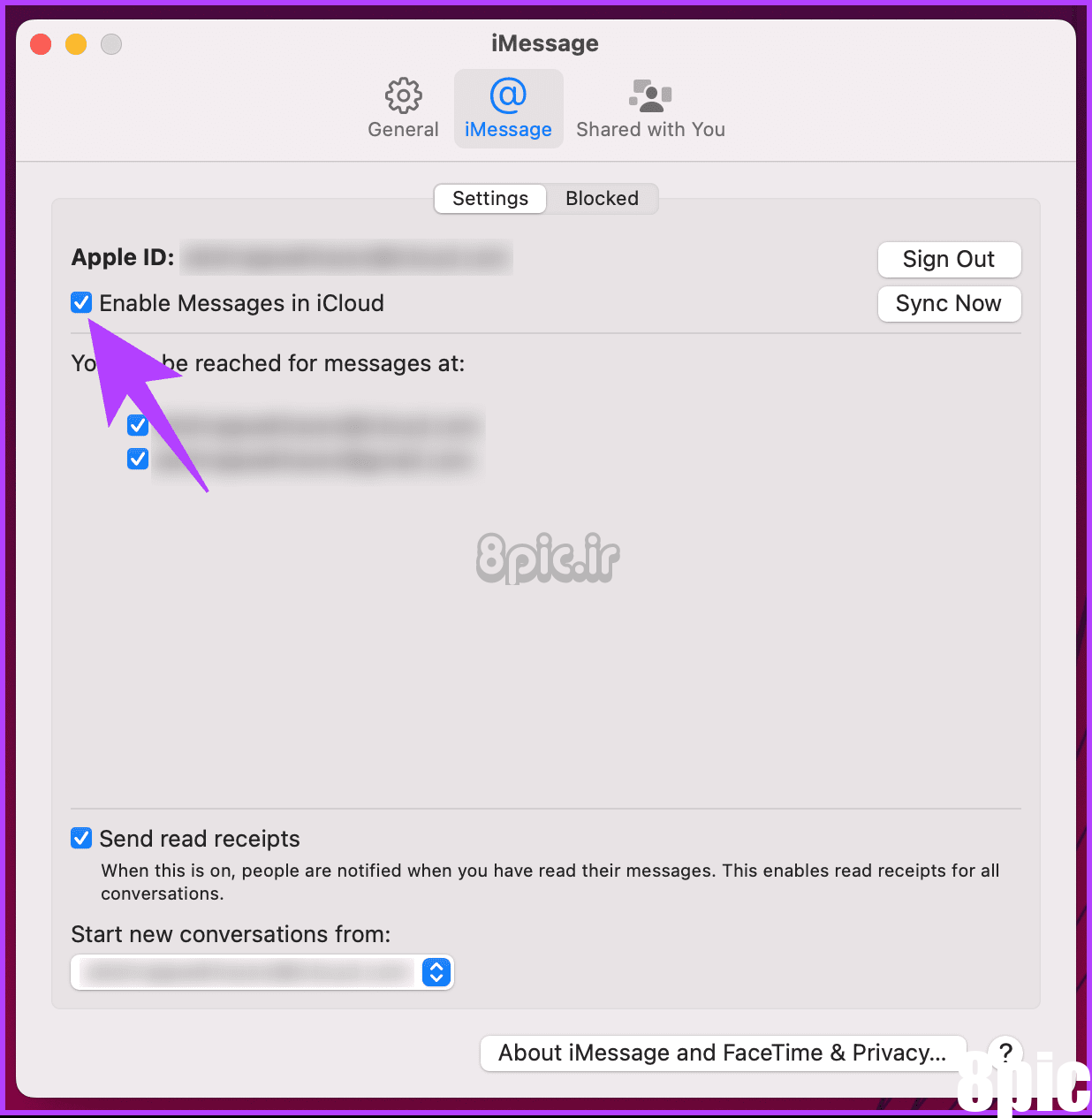
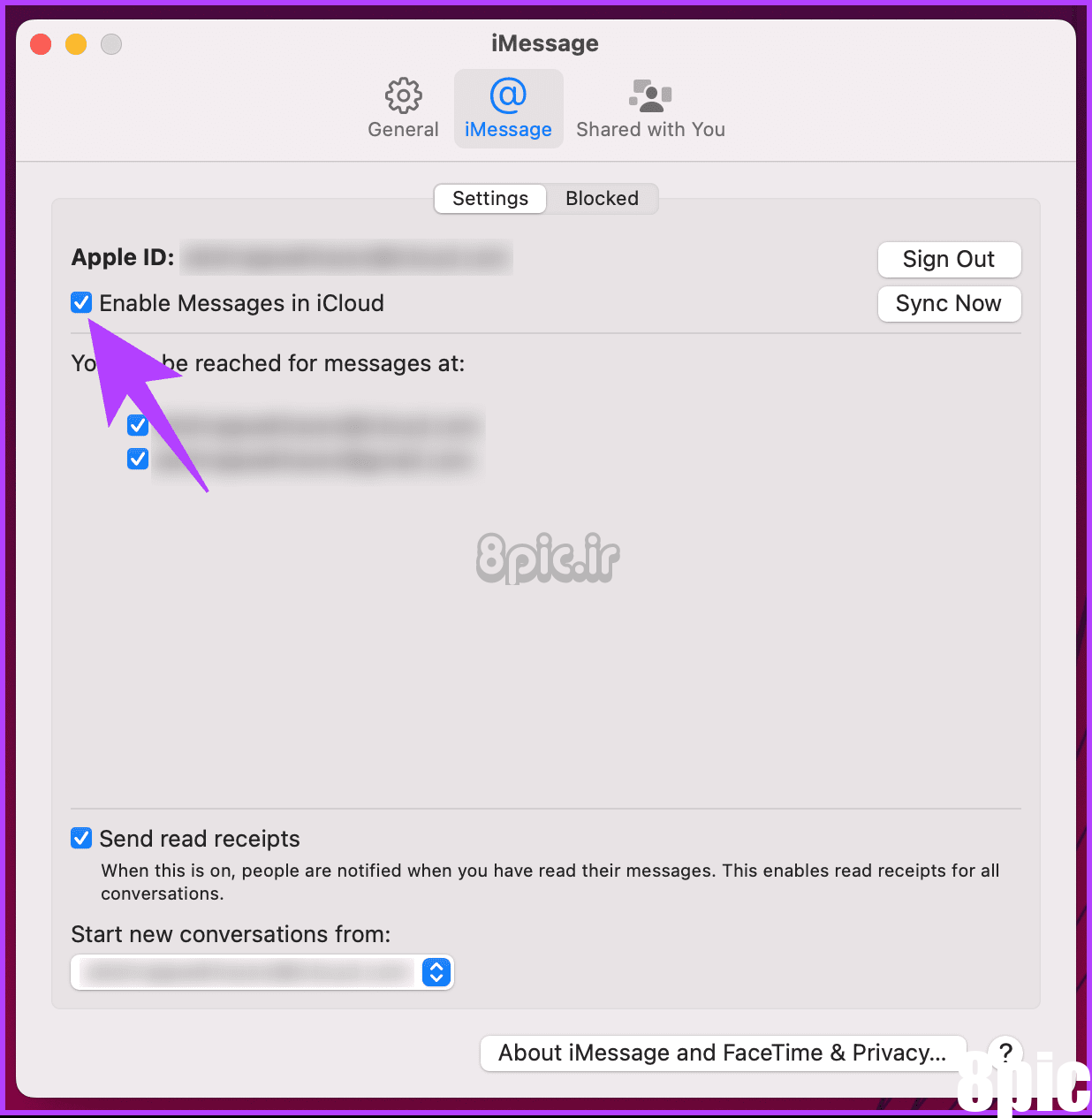
مرحله 5: در پنجره پاپ آپ روی «غیرفعال کردن این دستگاه» کلیک کنید.
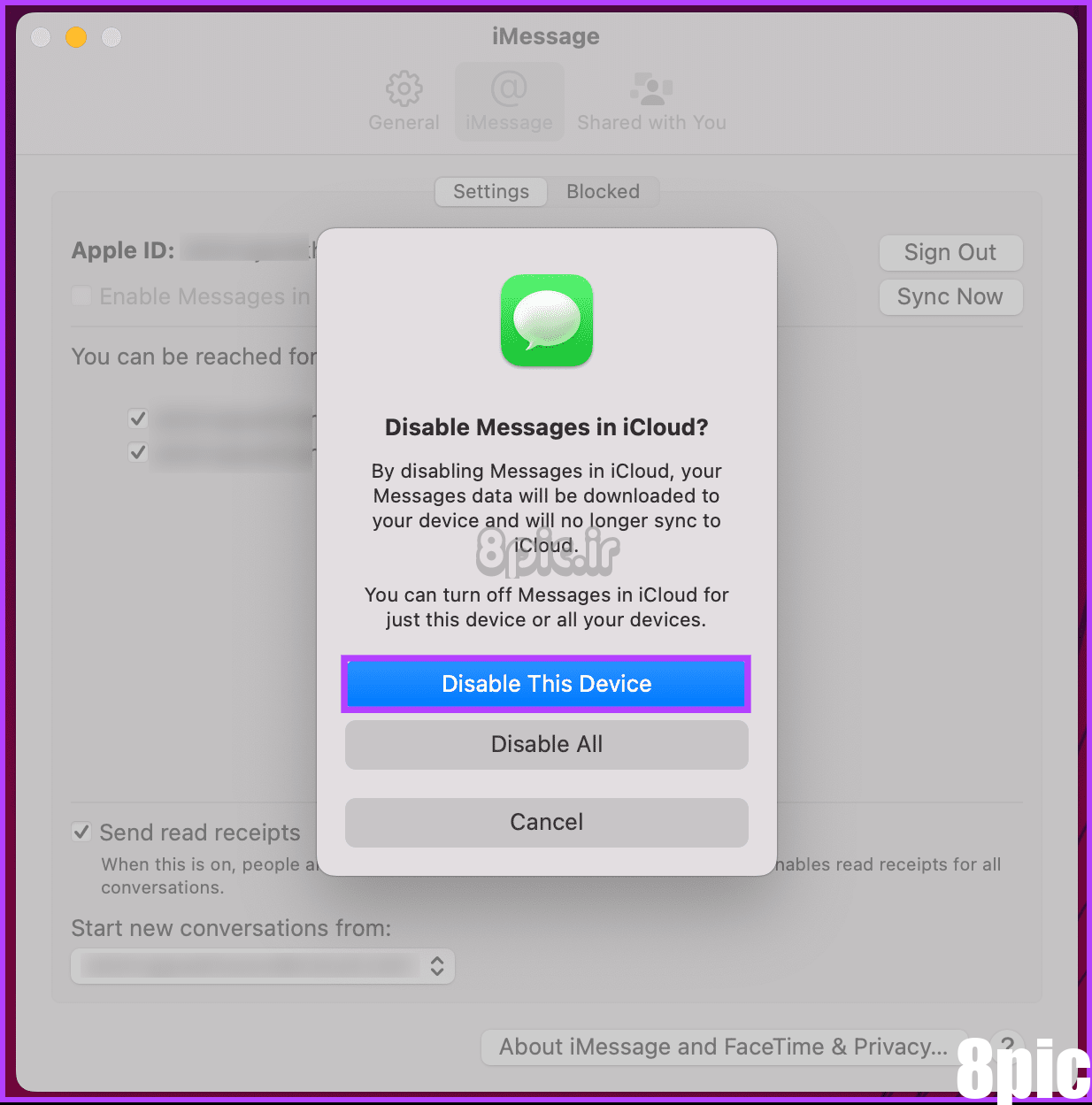
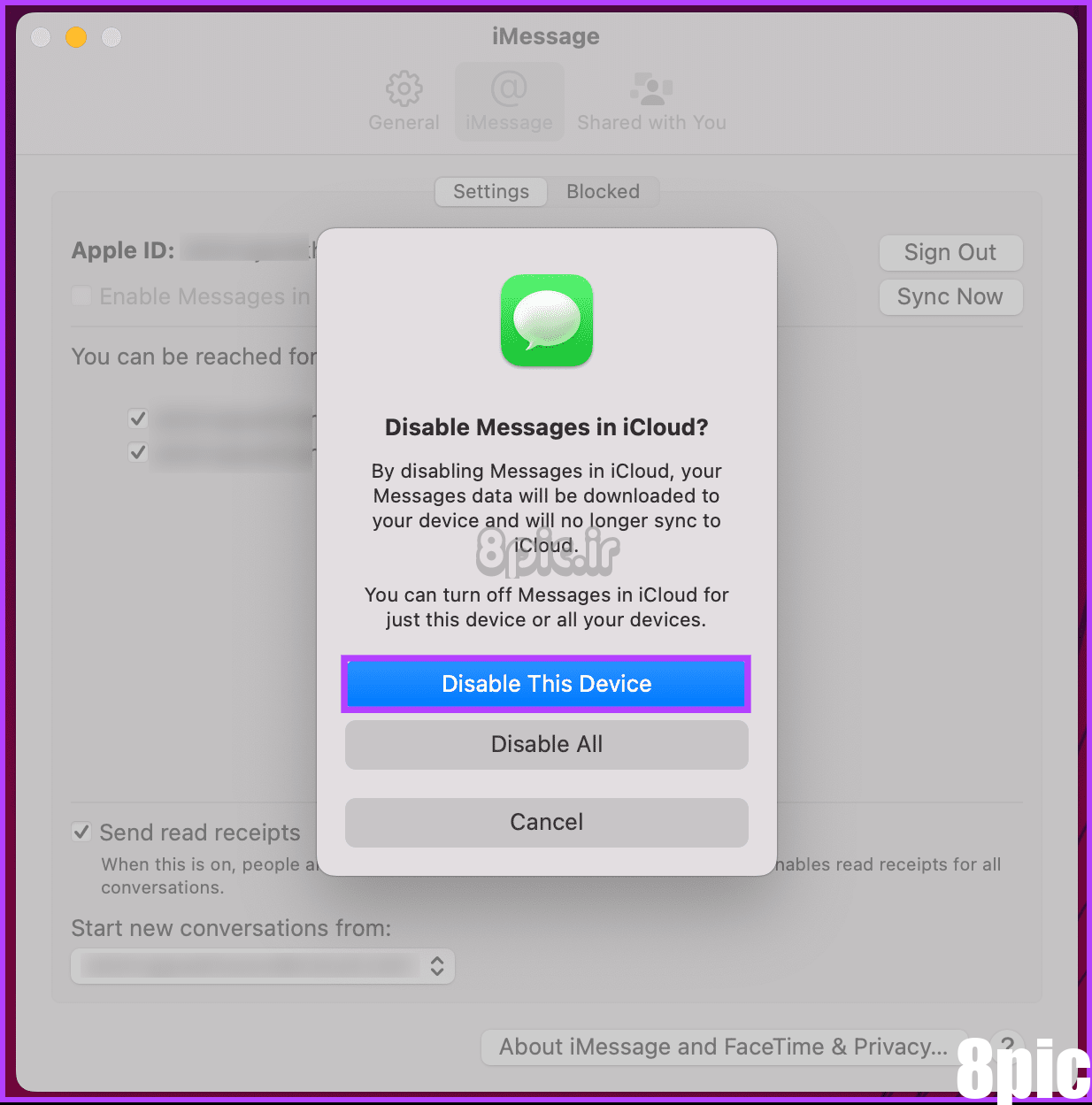
خودشه. از این پس، هیچ داده پیامی با iCloud همگامسازی نمیشود، به این معنی که هیچ داده پیامی در دستگاه شما دانلود نمیشود و ظاهراً iMessage از مک قطع میشود.
توجه داشته باشید: غیرفعال کردن iMessage در Mac بر عملکرد آن در iPhone یا سایر دستگاههای اپل تأثیر نمیگذارد. برای انجام این کار در آیفون، به بخش زیر بروید.
نحوه خاموش کردن iMessage در آیفون
مرحله 1: برنامه تنظیمات را در آیفون خود اجرا کنید. اکنون به پایین اسکرول کنید و روی Messages ضربه بزنید.
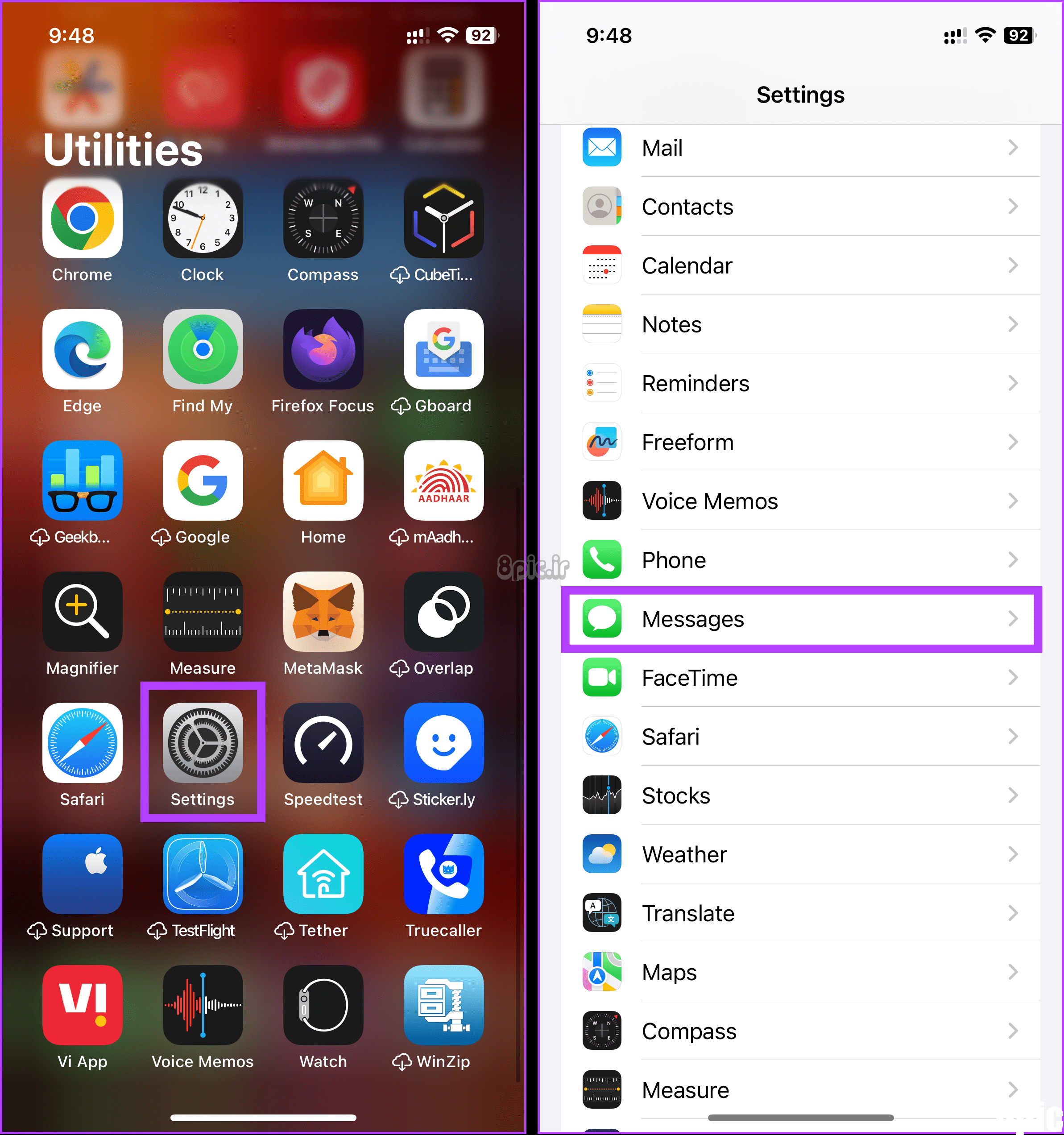
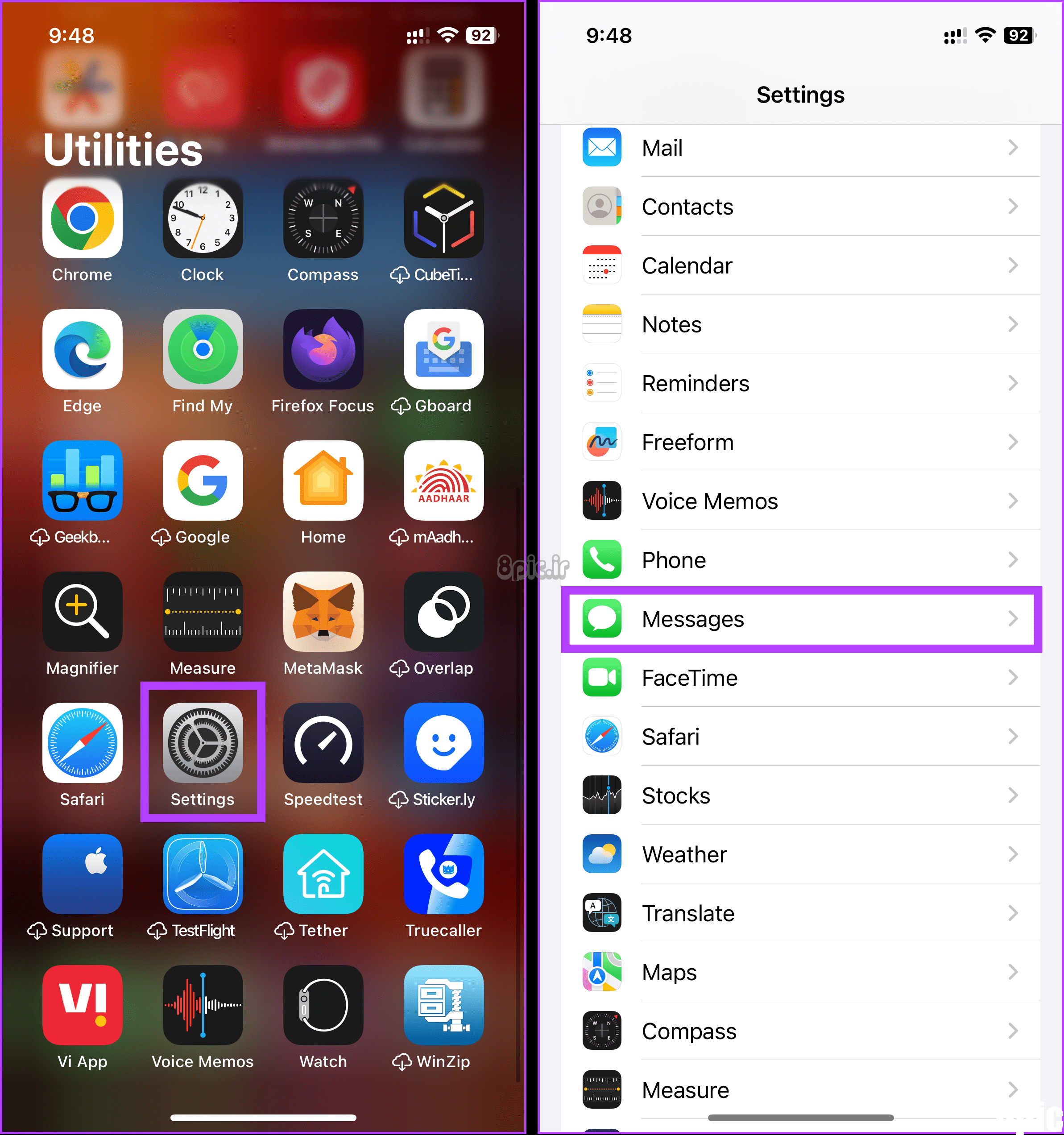
گام 2: در زیر صفحه پیام، iMessage را خاموش کنید.
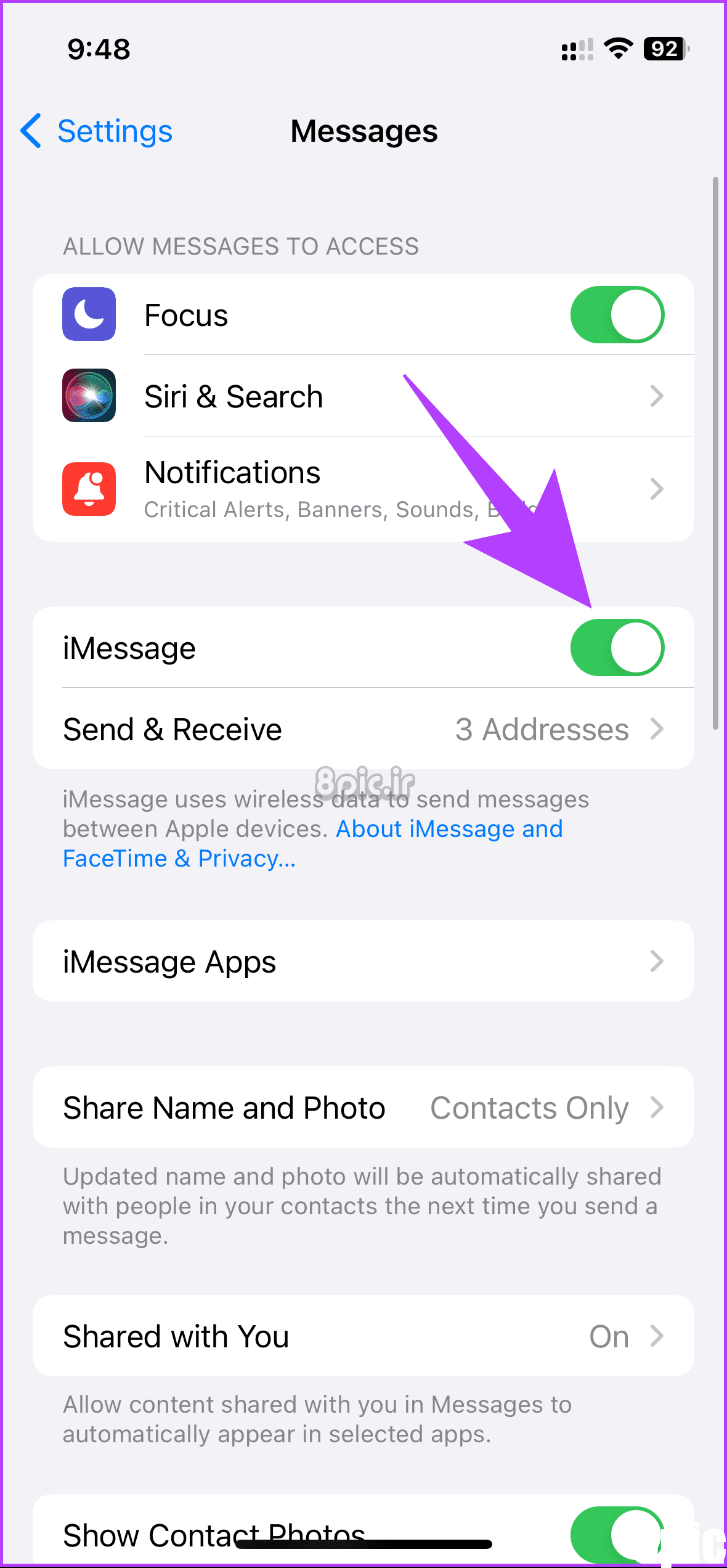
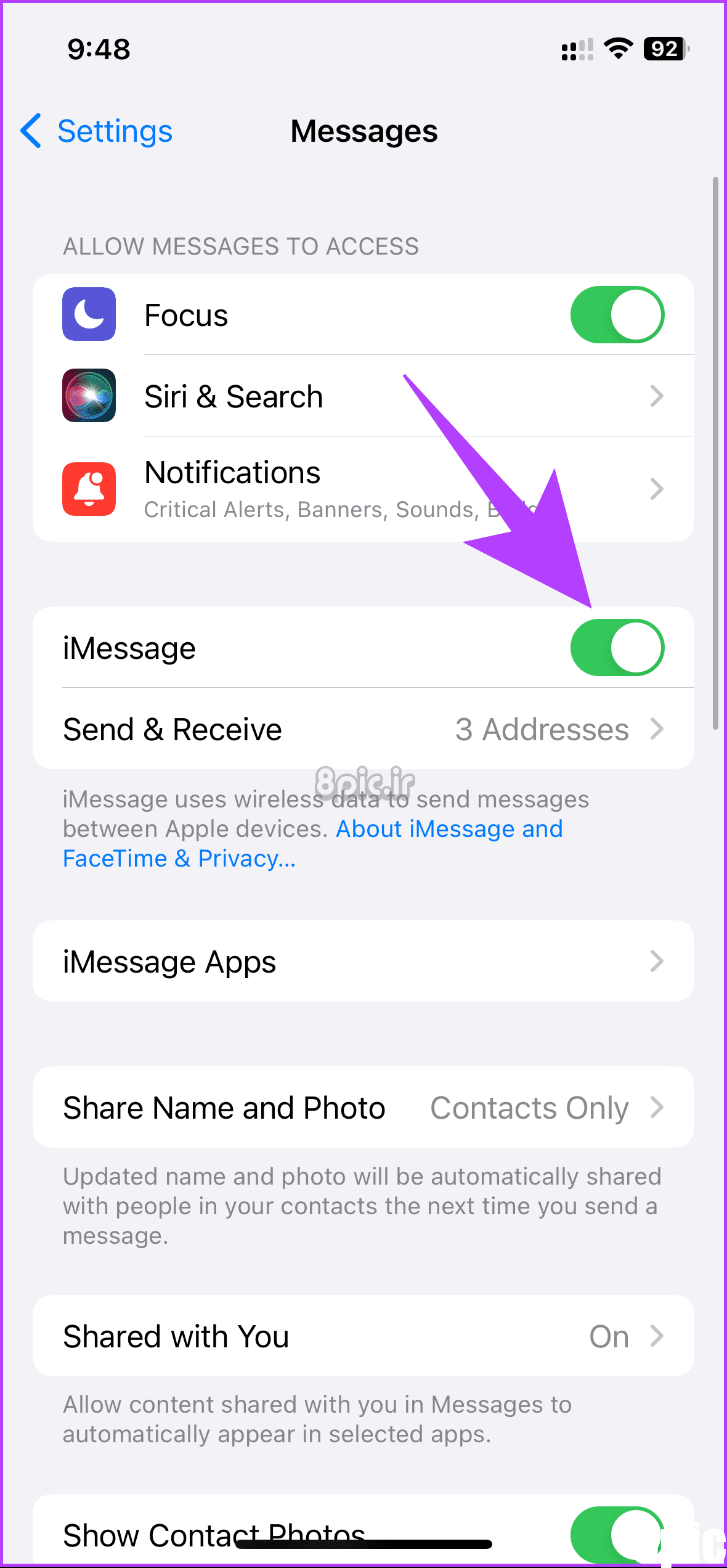
پس از انجام مراحل بالا، گوشی خود را ریستارت کنید تا تغییرات اعمال شود. با این کار، iMessage را با موفقیت از آیفون خود جدا کرده اید. علاوه بر این، اگر نمیدانید که آیا میتوانید iMessage را از راه دور خاموش کنید، پاسخ منفی است. با این حال، میتوانید رمز عبور Apple ID خود را تغییر دهید و از کارکرد Messages روی دستگاهی که میخواهید از راه دور حذف کنید، جلوگیری کنید.
اگر نمیخواهید iMessage را در iPhone یا Mac خود خاموش کنید و در عوض میخواهید مکالمهای را حذف کنید، به خواندن ادامه دهید.
همچنین بخوانید: راه های برتر برای ارسال پیامک در iMessage
چگونه یک مکالمه iMessage را حذف کنیم
اگرچه خاموش کردن iMessage در مک یا آیفون از پیامهای ورودی و خروجی جلوگیری میکند، اما بهطور خودکار مکالمات موجود را حذف نمیکند. اگر می خواهید مبادلات iMessage گذشته را پاک کنید، باید این کار را به صورت دستی انجام دهید. بیایید با مراحل مک شروع کنیم.
در مک
مرحله 1: برای راه اندازی جستجوی Spotlight، Command + Space را روی صفحه کلید خود فشار دهید. سپس، تایپ کنید پیام و کلید Return را فشار دهید.
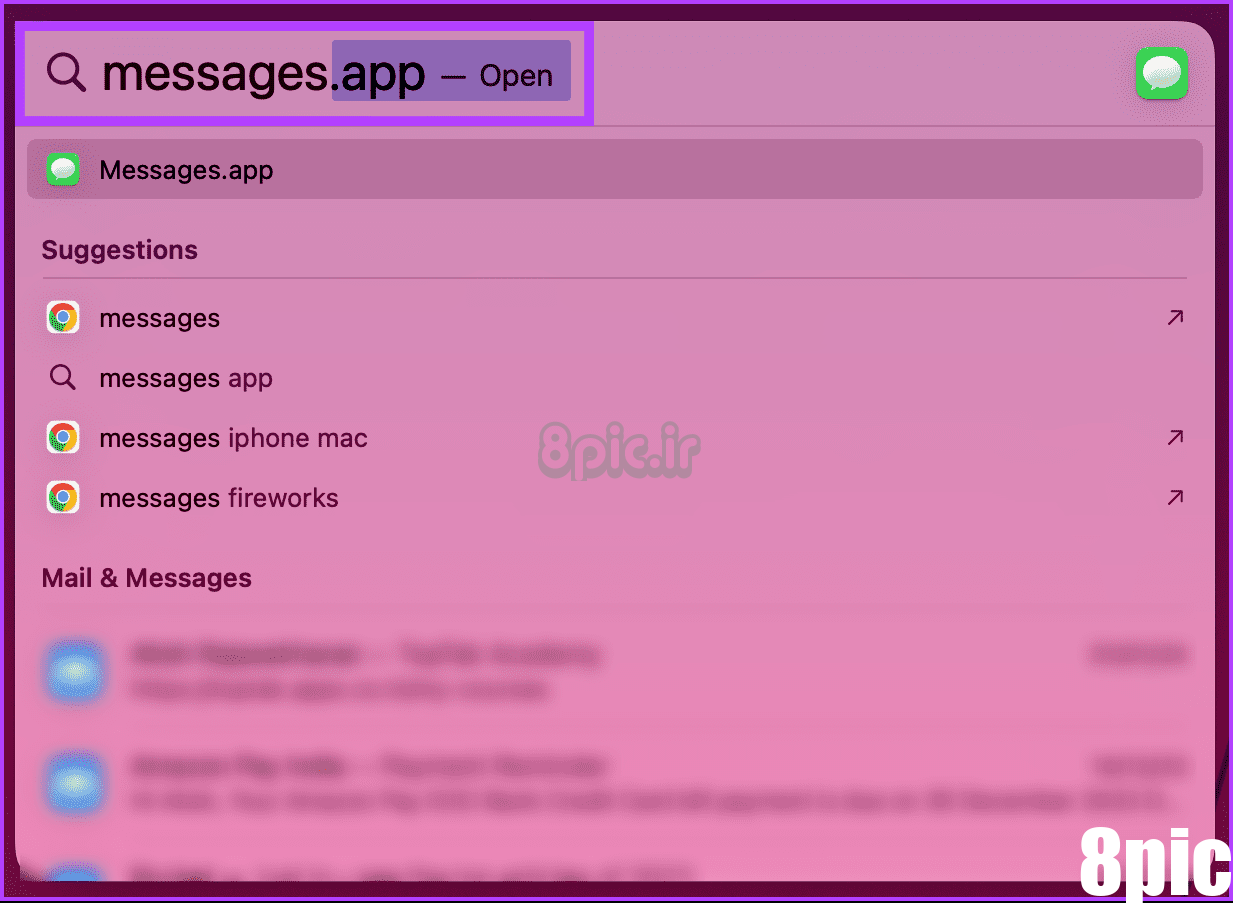
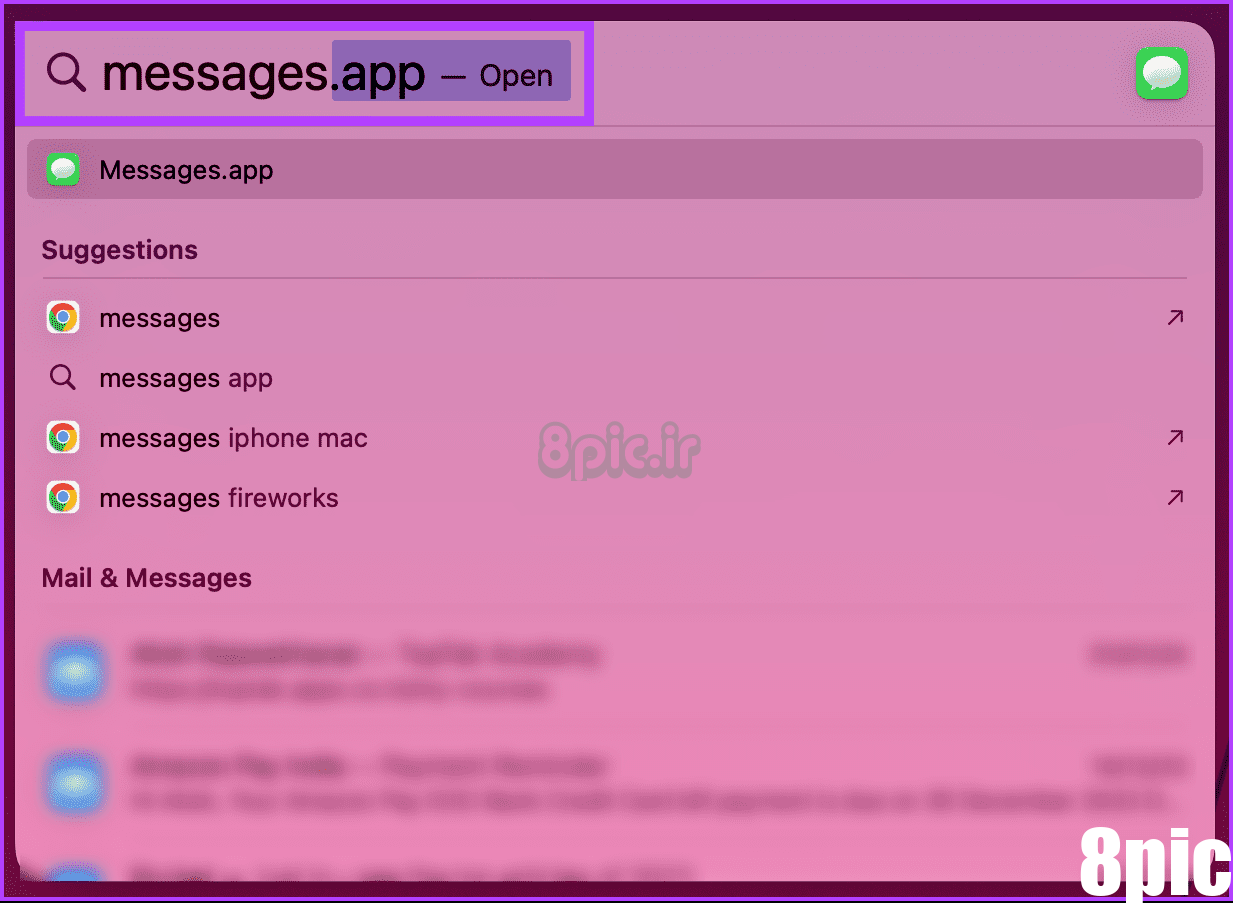
گام 2: به مکالمه ای که می خواهید حذف کنید بروید و روی آن کلیک راست کنید. از منوی کشویی گزینه Delete را انتخاب کنید.
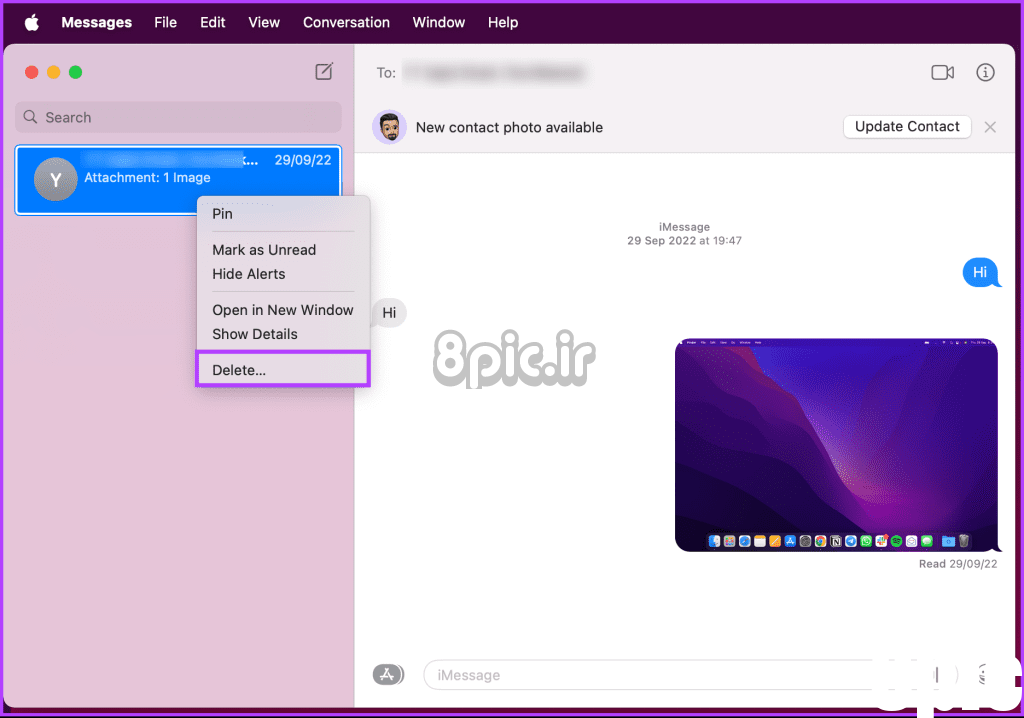
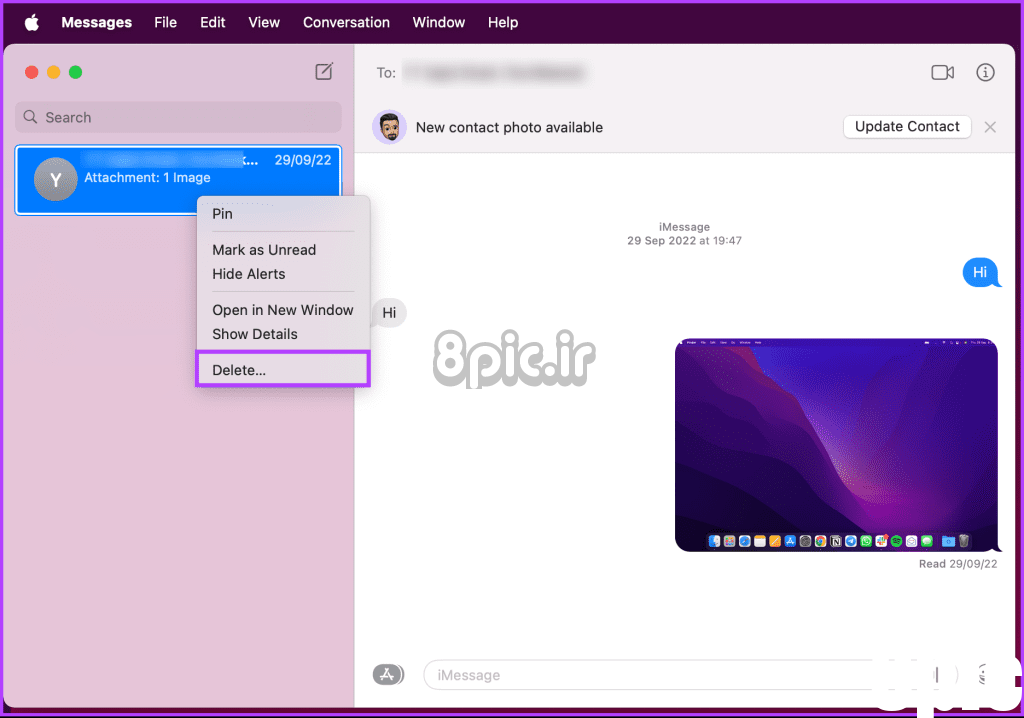
مرحله 3: در پنجره باز شده روی دکمه Delete کلیک کنید تا انتخاب خود را تایید کنید.
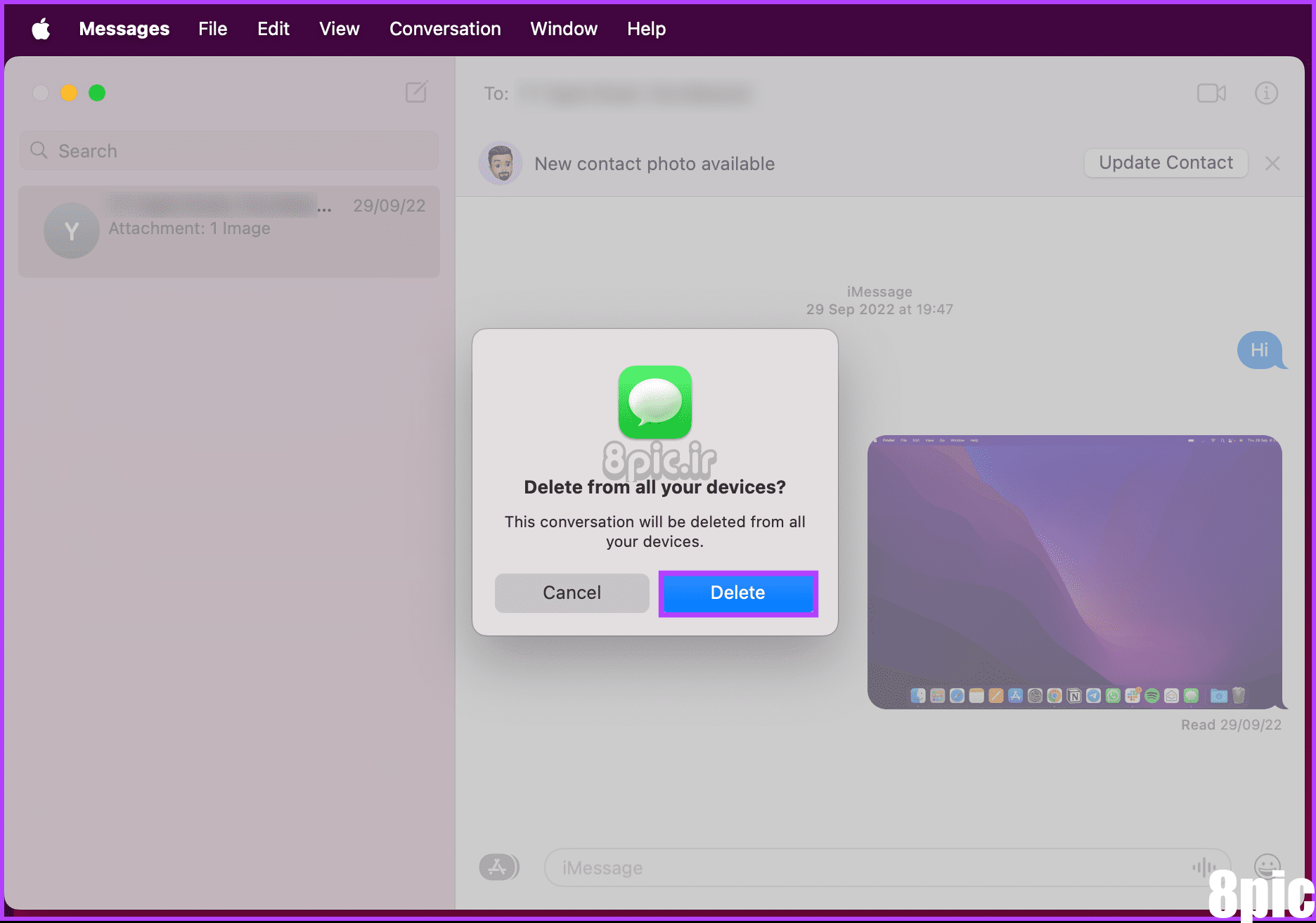
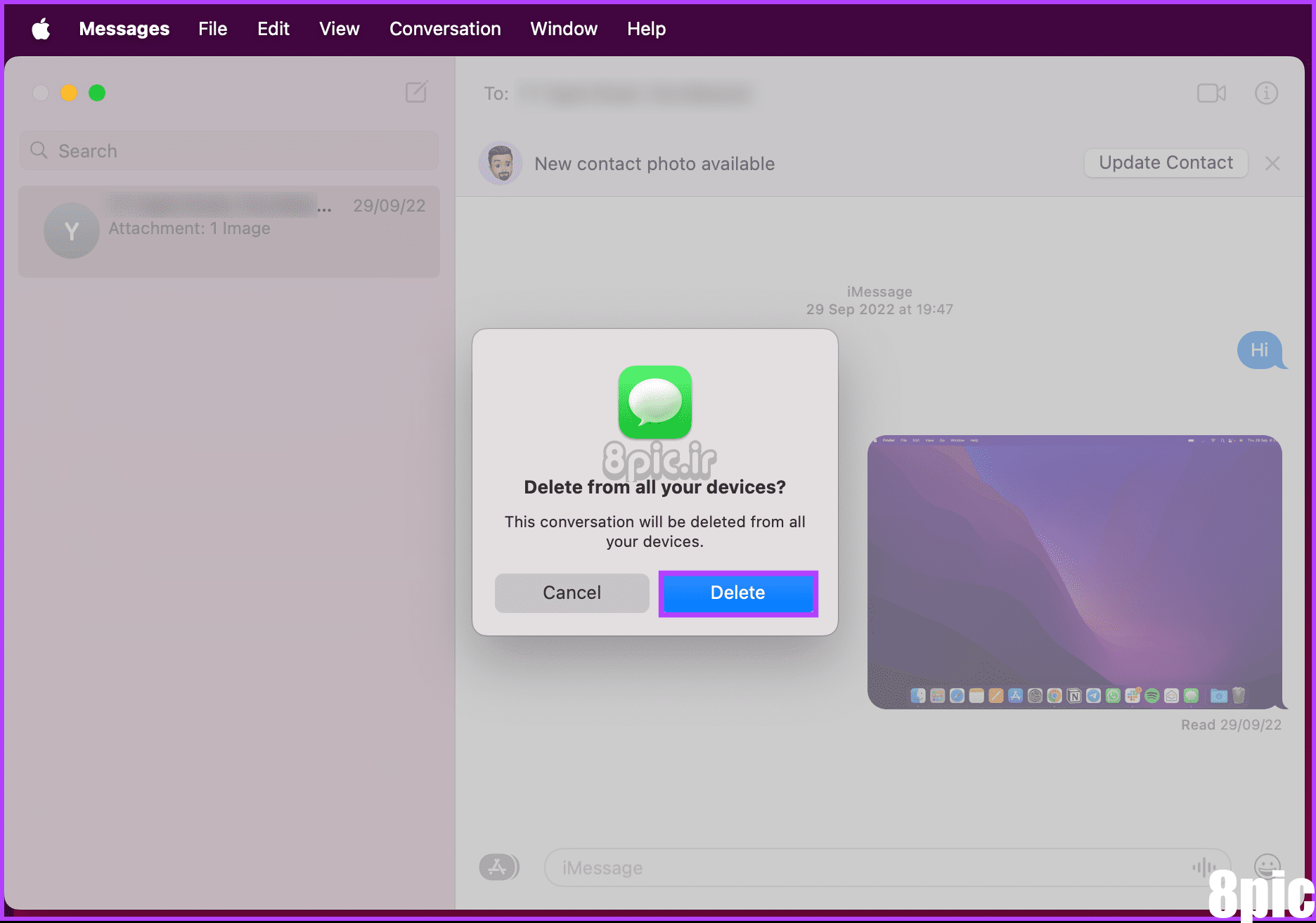
شما بروید. مکالمه شما فوراً از دستگاه های فعلی و همگام سازی شده شما حذف می شود و از انجام آن در هر دستگاه (متصل) جلوگیری می شود.
در آیفون
مرحله 1: اپلیکیشن Message را در آیفون خود اجرا کنید. به مکالمه ای که می خواهید حذف کنید بروید.
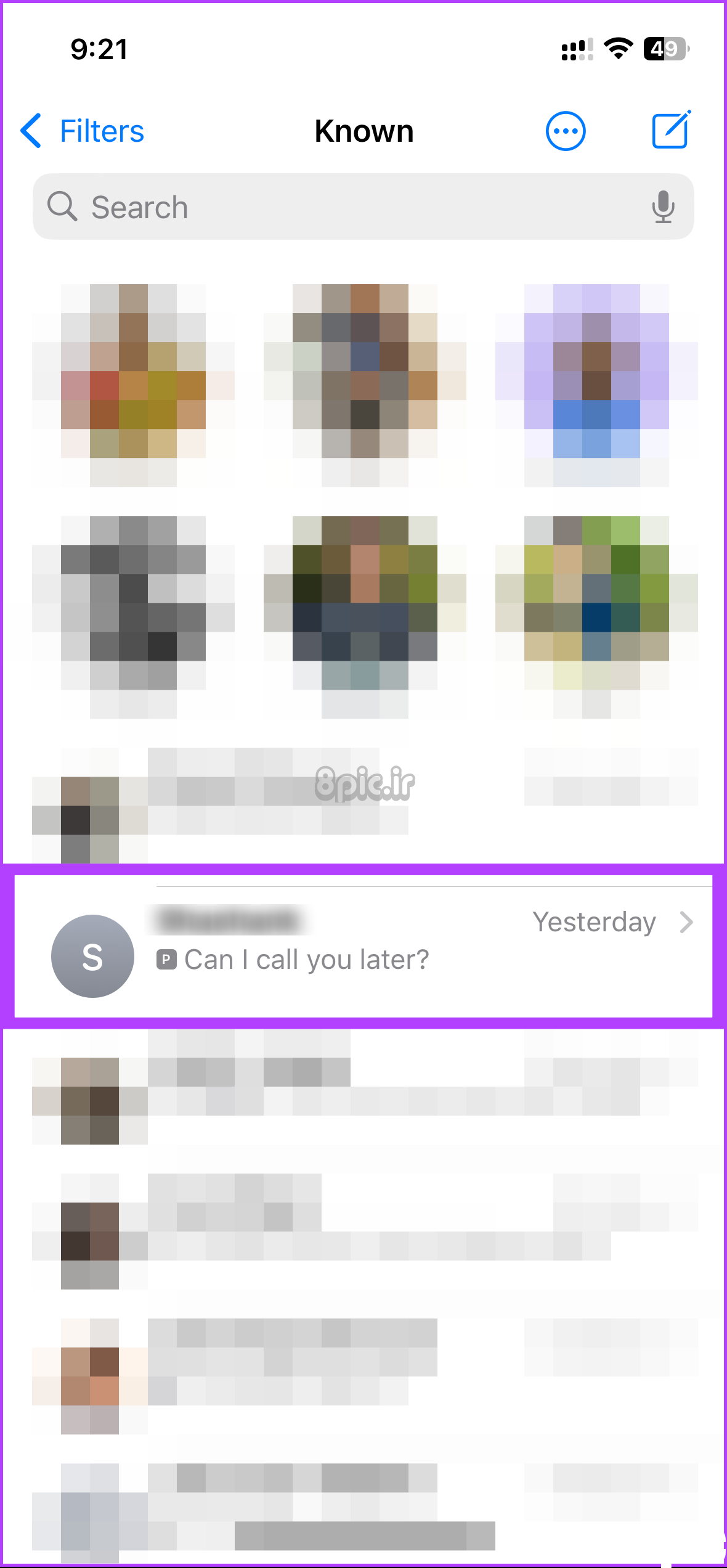
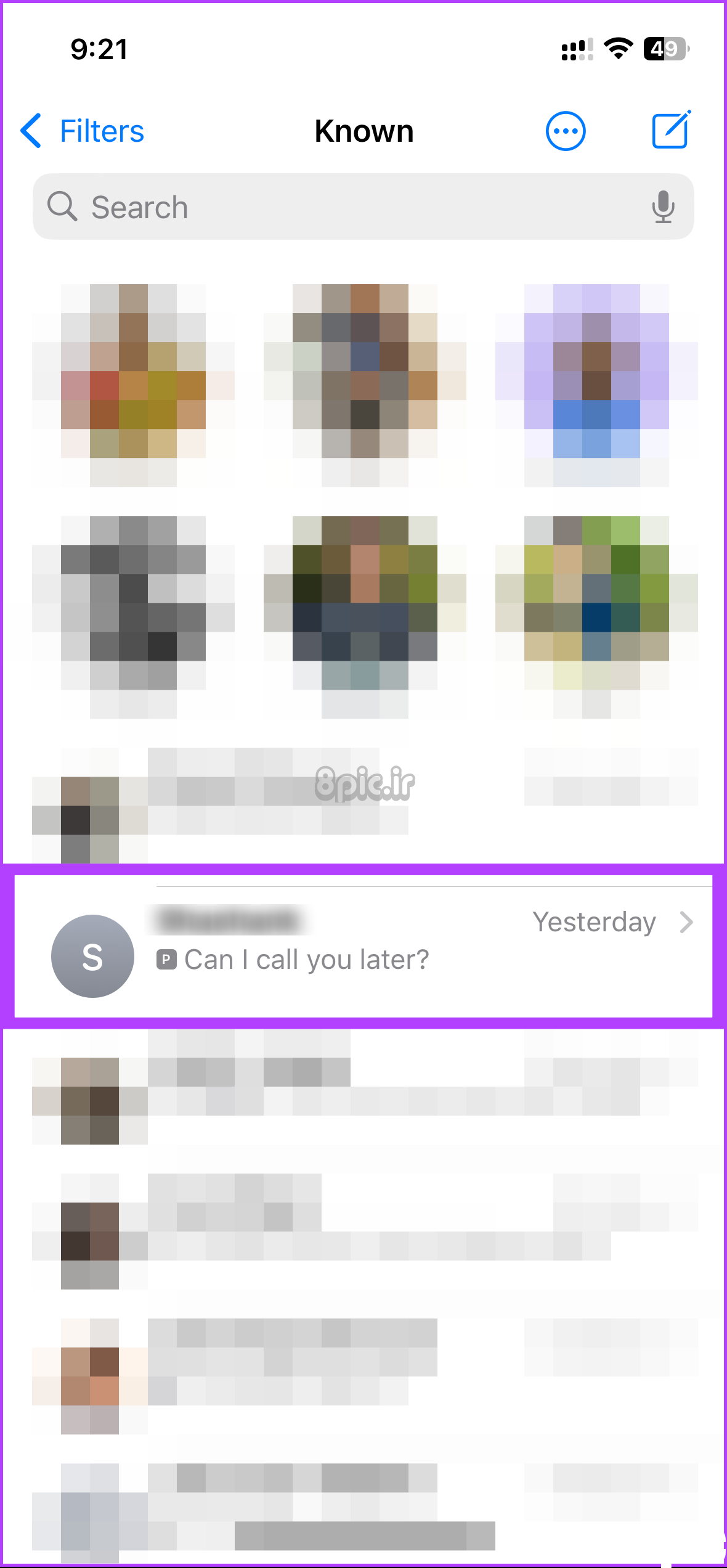
گام 2: اکنون روی مکالمه ای که می خواهید حذف کنید انگشت خود را به سمت چپ بکشید. از صفحه پایین، روی Delete ضربه بزنید.
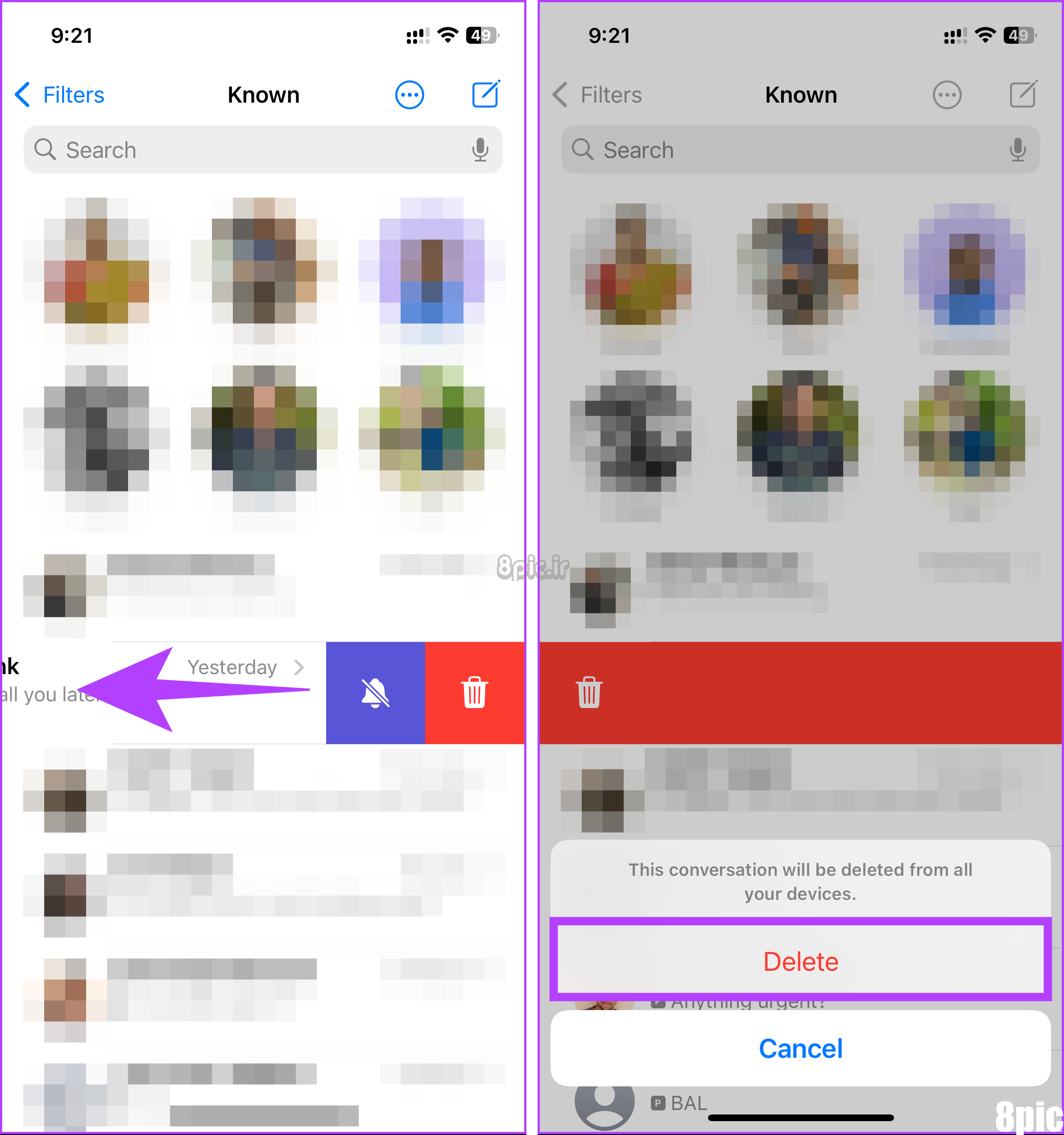
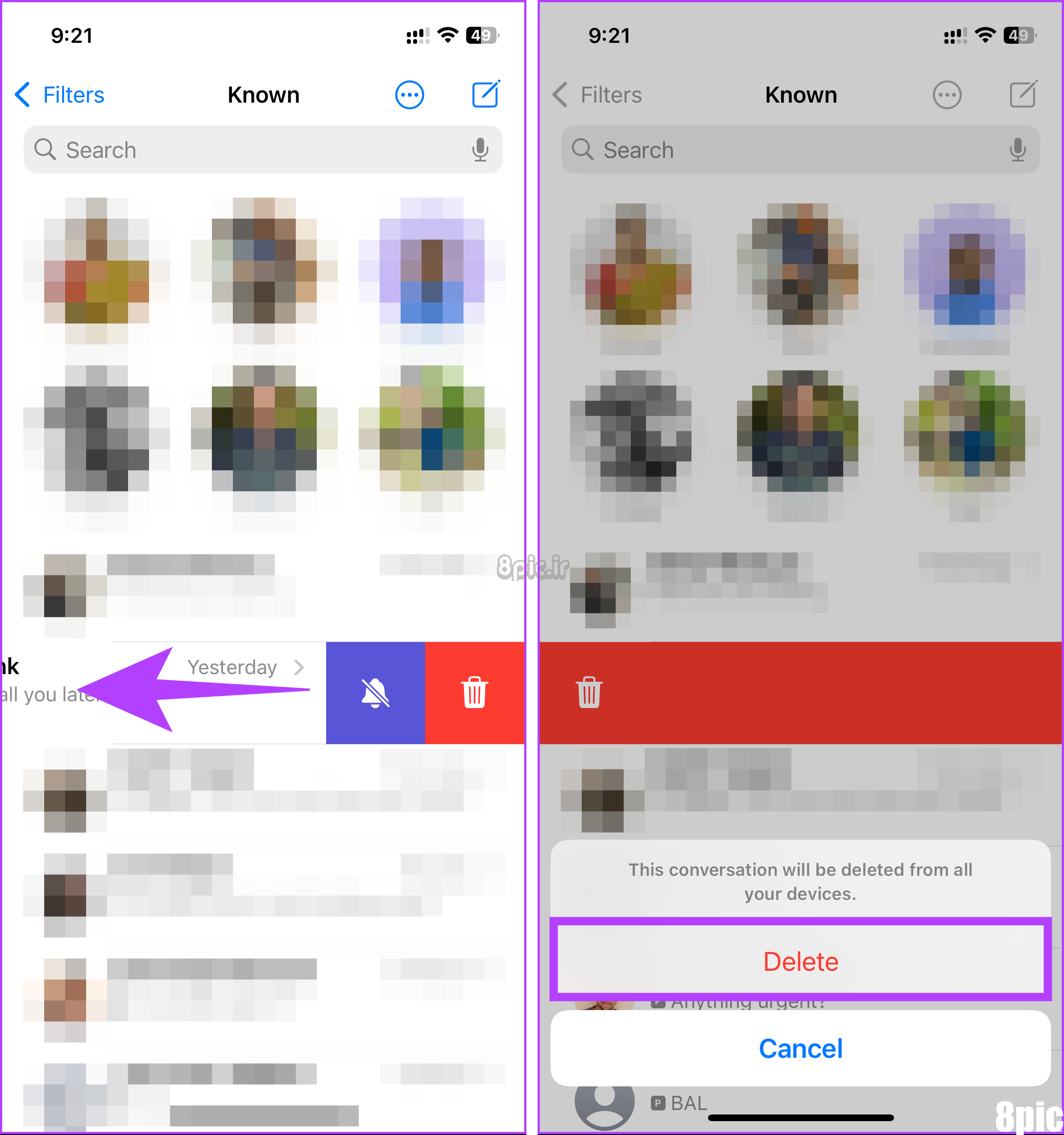
شما بروید. با این کار مکالمه بلافاصله حذف می شود. اگر نمیخواهید مکالمه را حذف کنید اما میخواهید اعلانهای مزاحم iMessage را متوقف کنید، به خواندن ادامه دهید.
چگونه اعلانهای iMessage را متوقف کنیم
در حالی که خاموش کردن iMessage به طور کامل عملکردهای آن را حذف می کند، ممکن است بخواهید جریان دائمی هشدارهای پیام را خاموش کنید. با دنبال کردن مراحل زیر میتوانید آن اعلانها را بدون تأثیر بر iMessage خاموش کنید.
مرحله 1: برای راه اندازی جستجوی Spotlight، Command + Spacebar را روی صفحه کلید خود فشار دهید. سپس، تایپ کنید تنظیمات و کلید Return را فشار دهید.
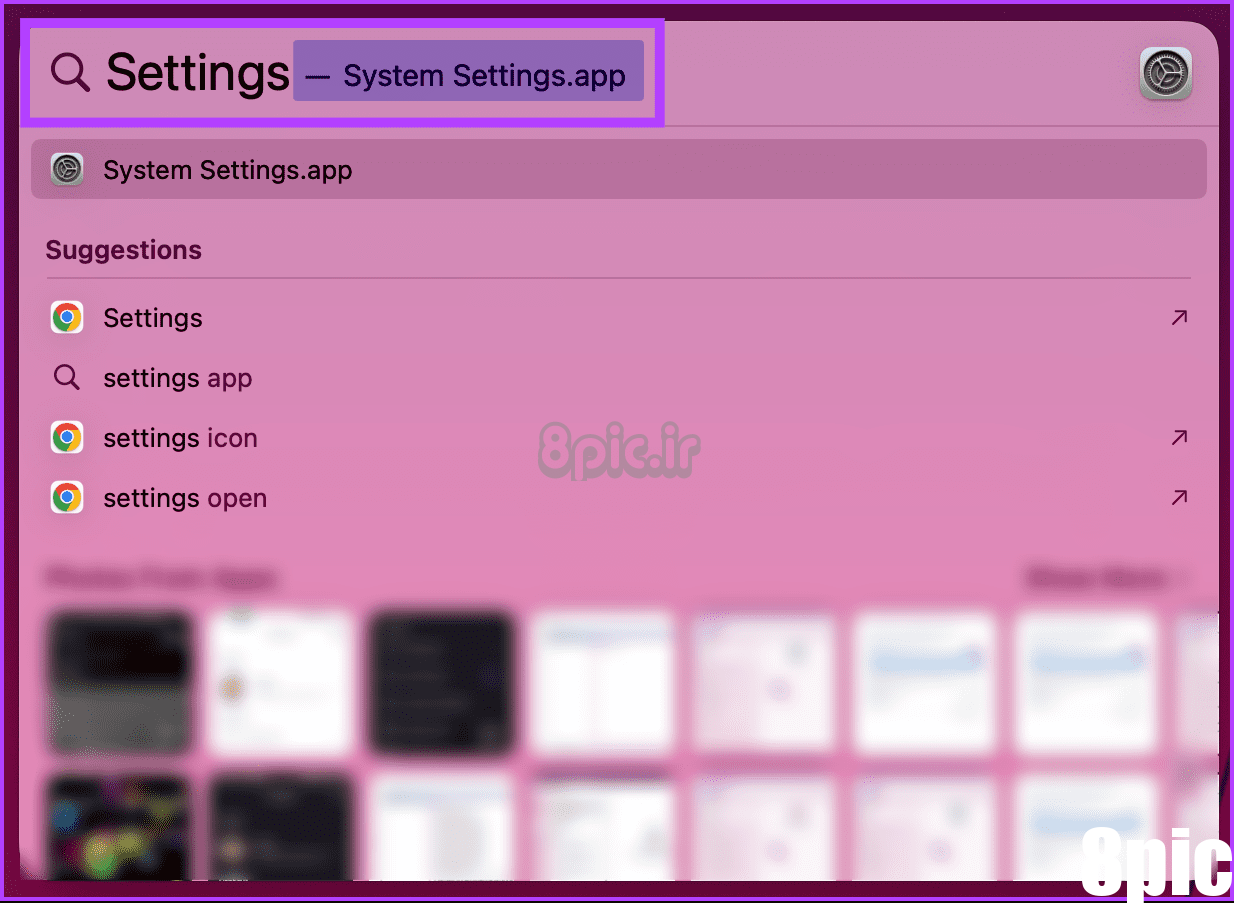
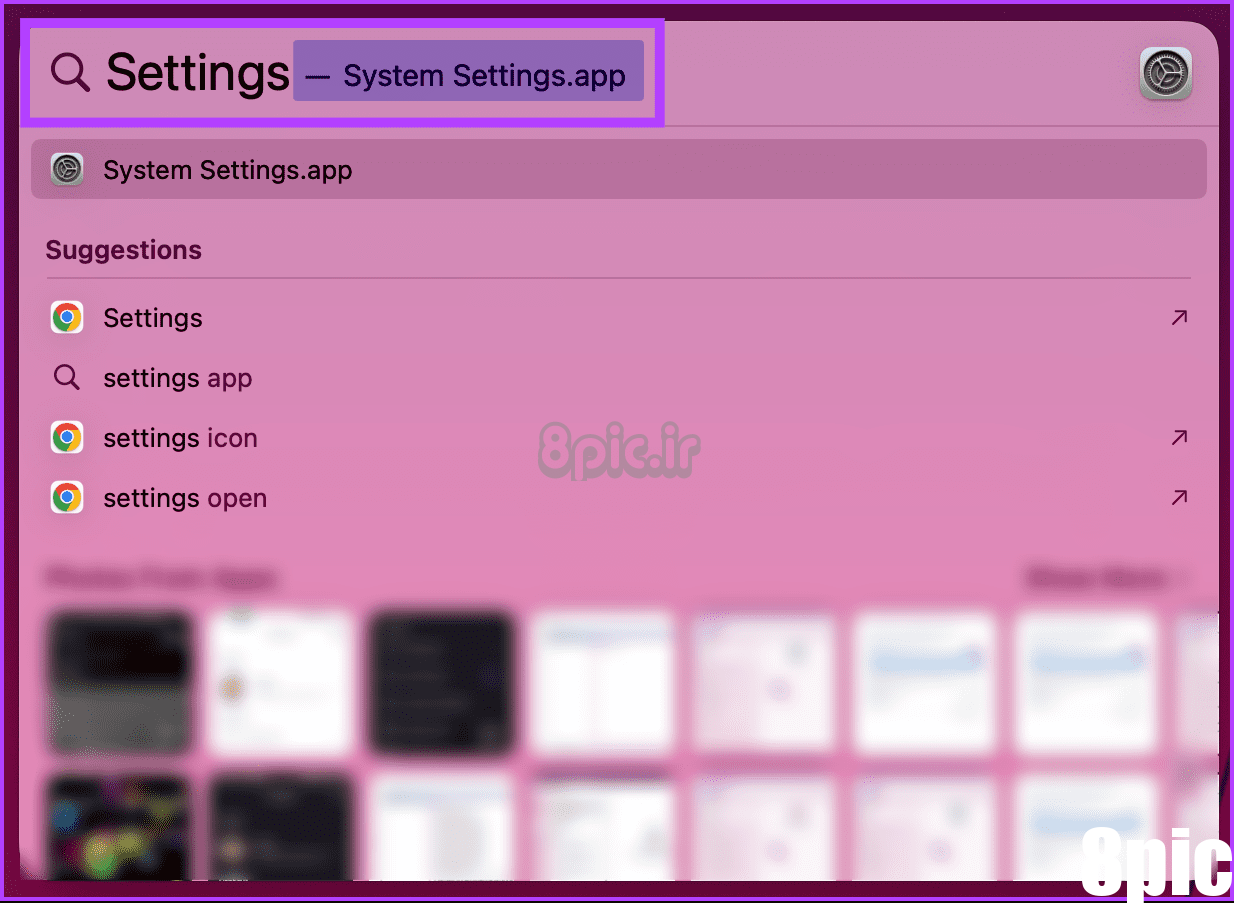
گام 2: از پنجره کناری به Notifications بروید.
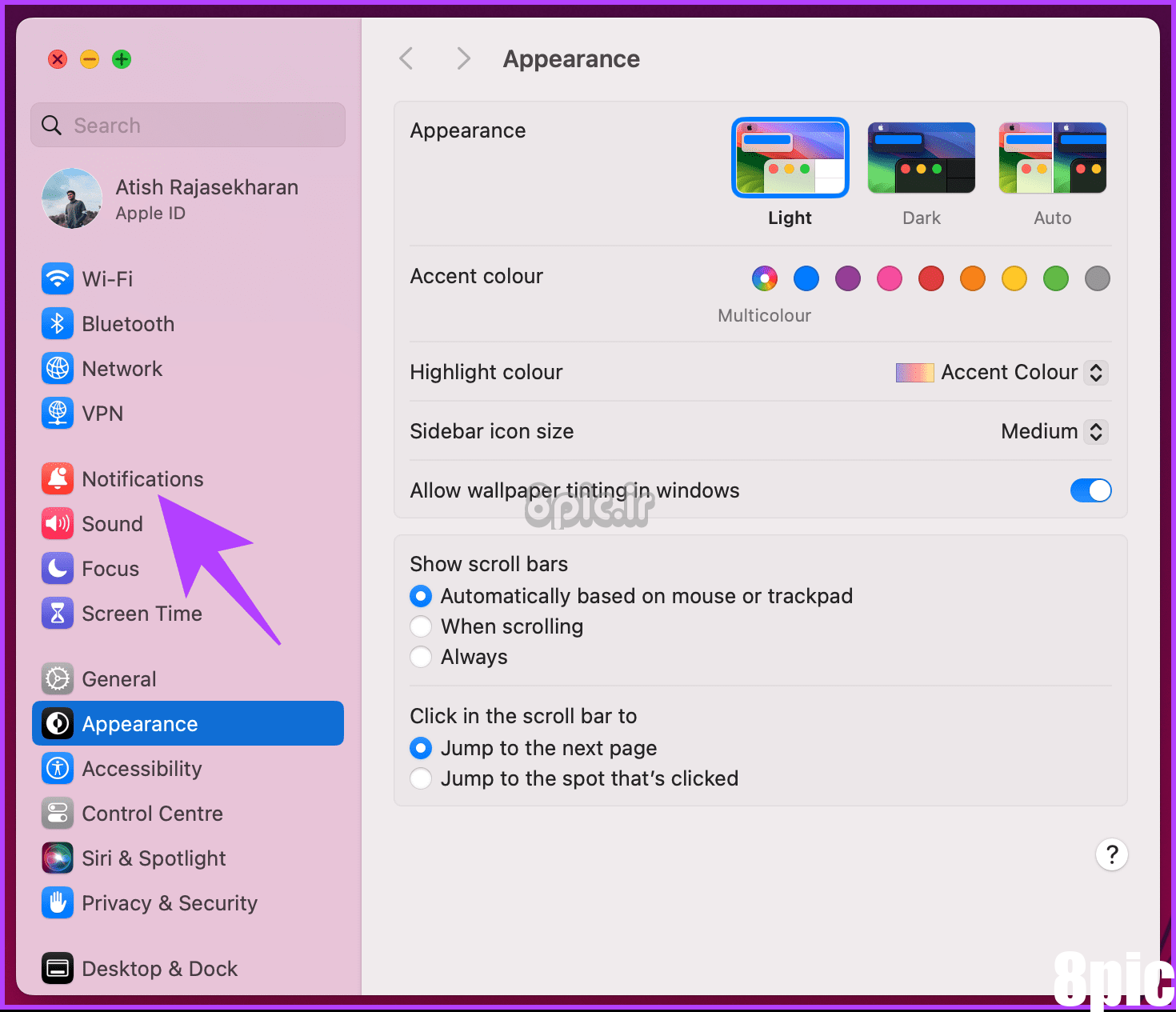
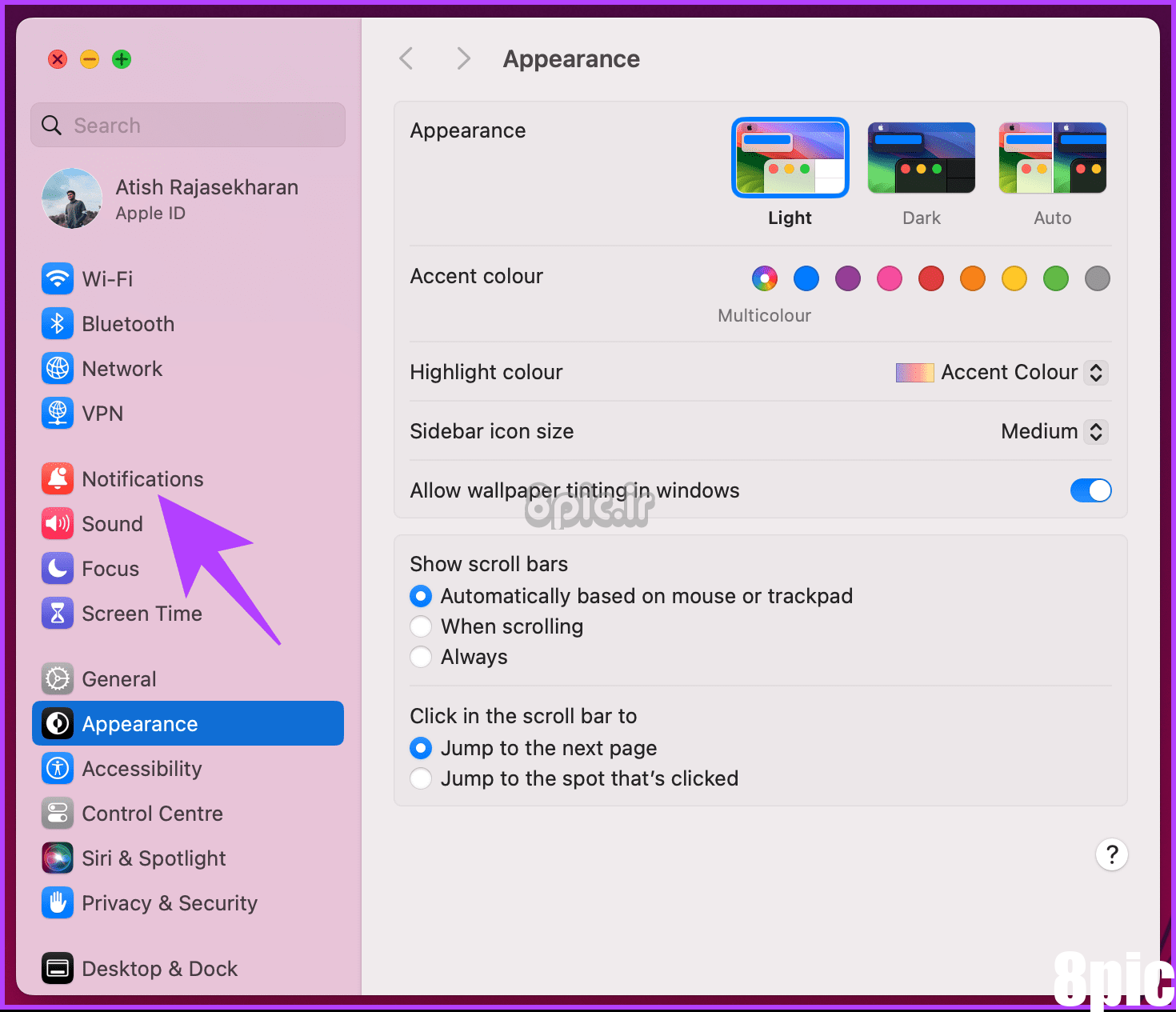
مرحله 3: در قسمت سمت راست، به پایین اسکرول کنید و روی پیام کلیک کنید.
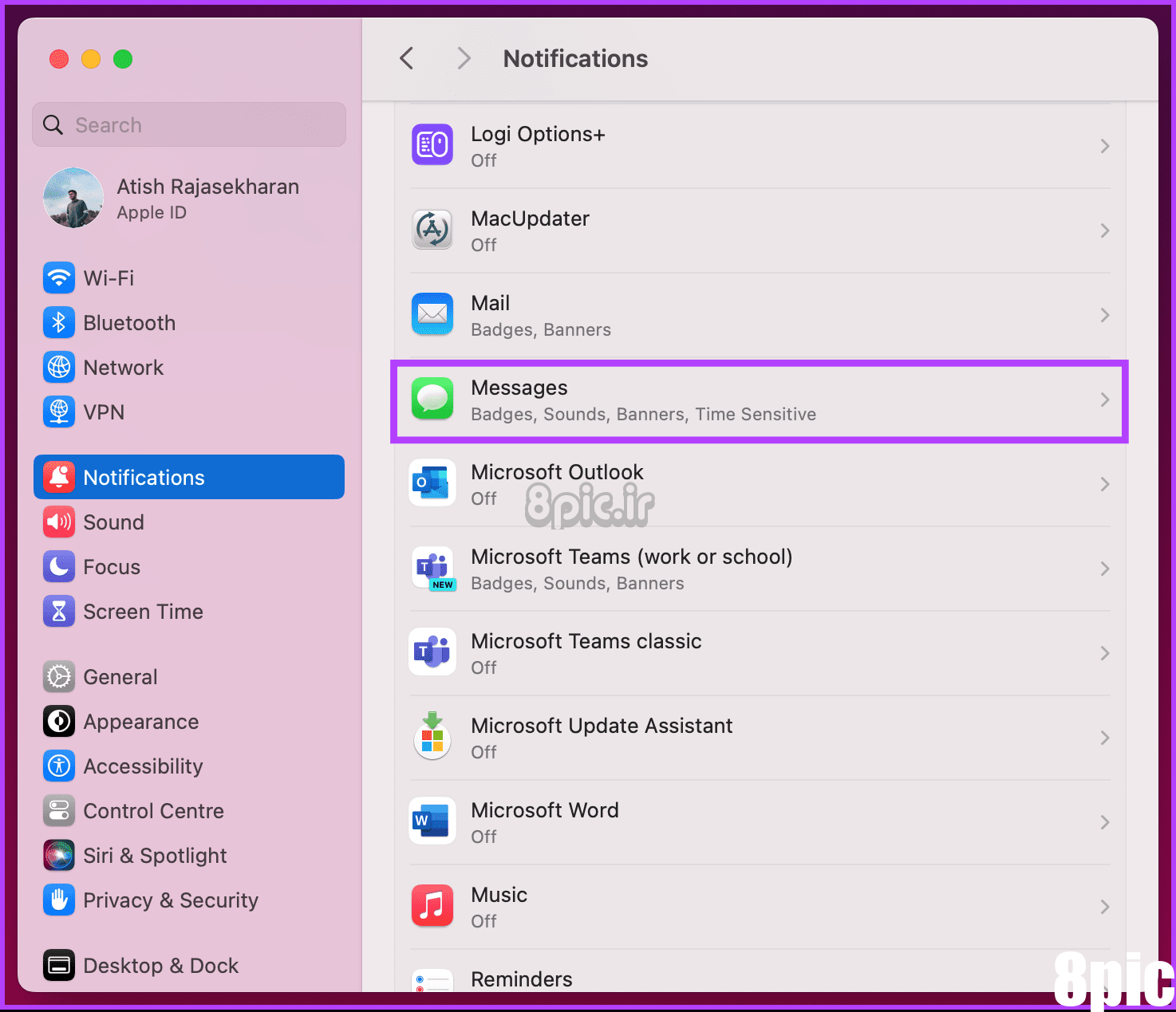
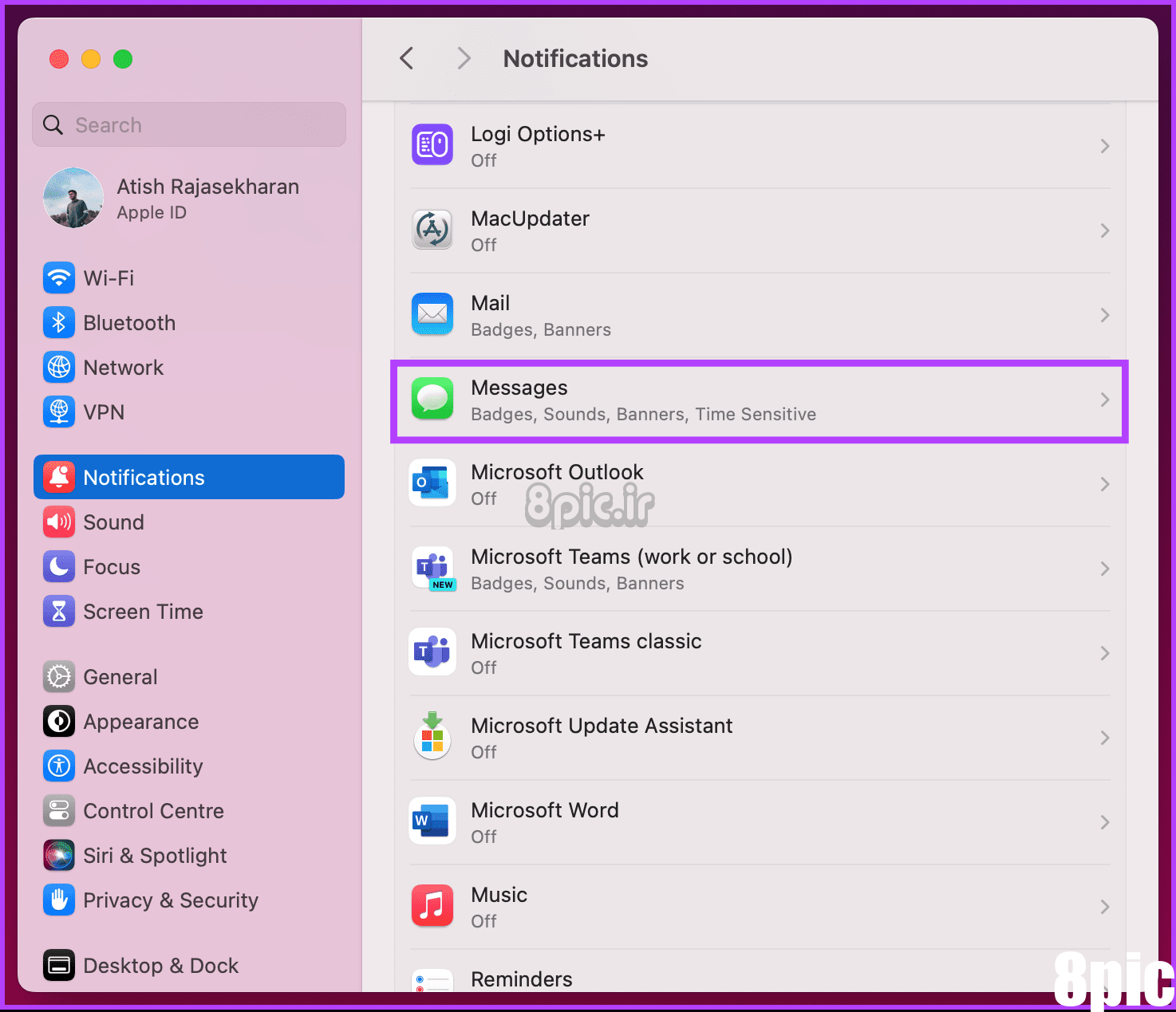
مرحله 4: در بخش پیامها، کلید ضامن مجاز به اعلانها را خاموش کنید.
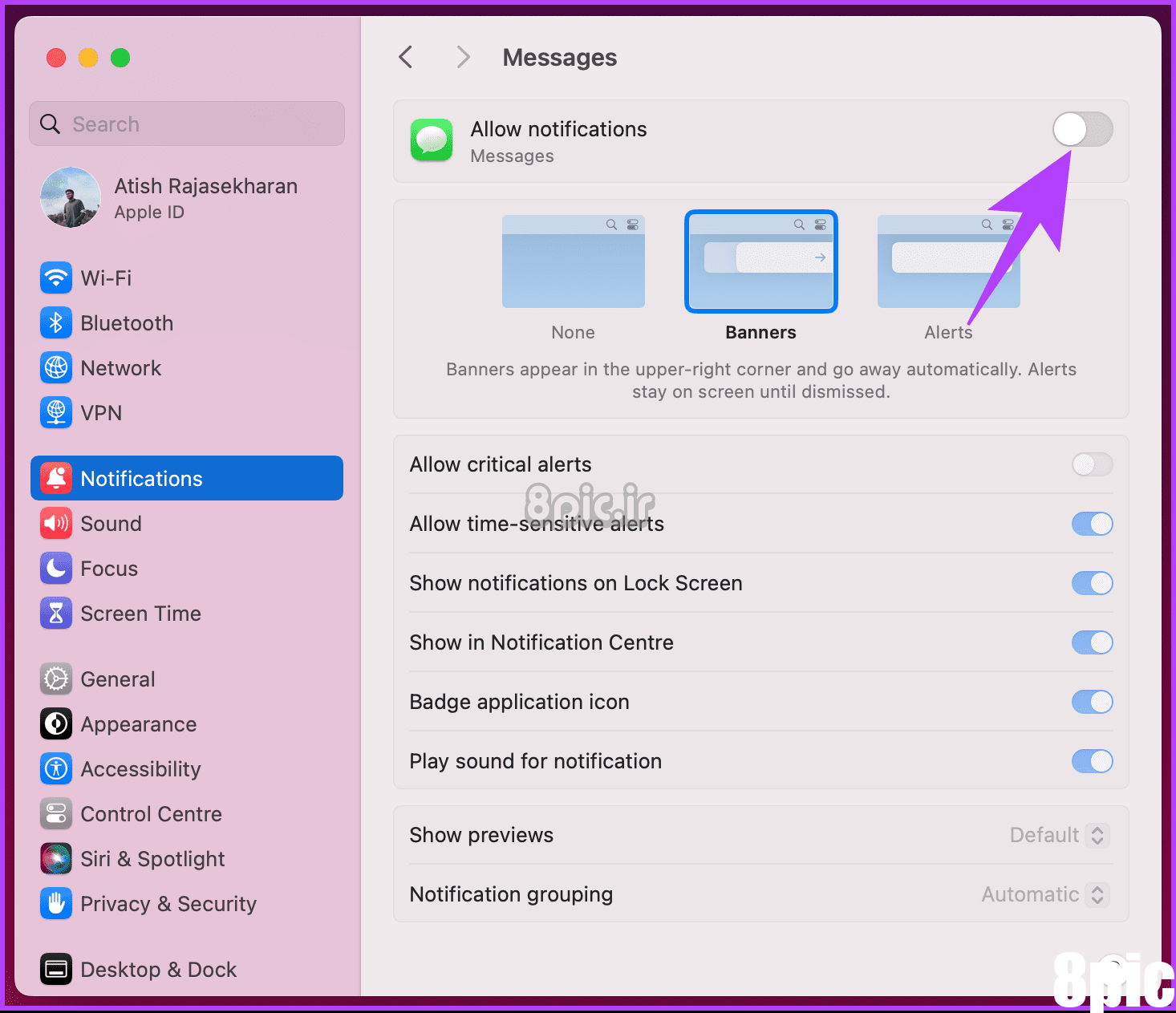
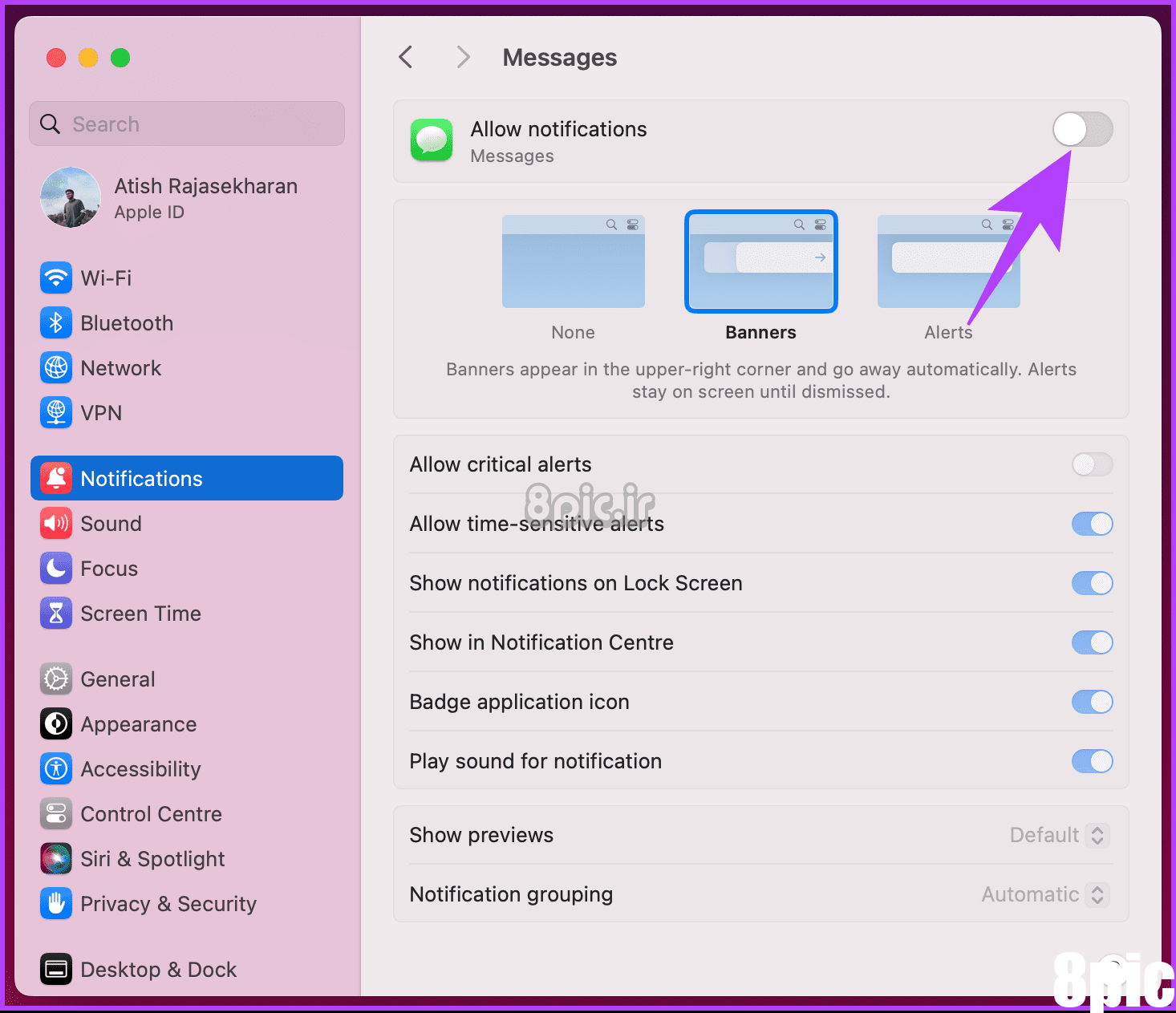
خودشه. دیگر در مورد پیام های دریافتی خود در iMessage اعلان دریافت نخواهید کرد.
اگر نمیخواهید اعلانها را در iMessage به طور کامل خاموش کنید، اما میخواهید تجربه iMessage را سفارشی کنید، به خواندن ادامه دهید.
همچنین بخوانید: نحوه ایجاد نظرسنجی در iMessage در iPhone و iPad
چگونه اعلانهای iMessage خود را در مک سفارشی کنید
مرحله 1: برای راه اندازی جستجوی Spotlight، Command + Spacebar را روی صفحه کلید خود فشار دهید. سپس، تایپ کنید پیام و کلید Return را فشار دهید.
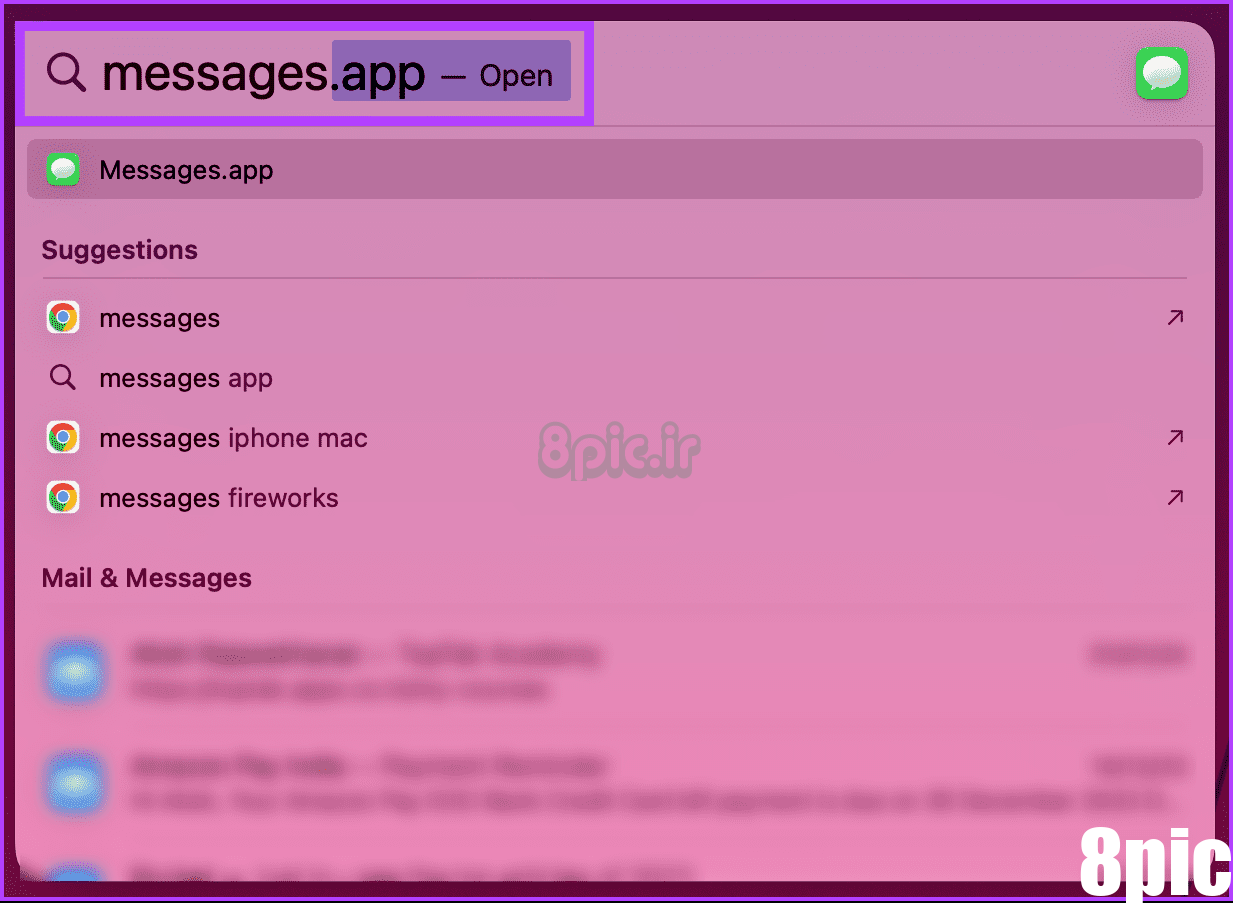
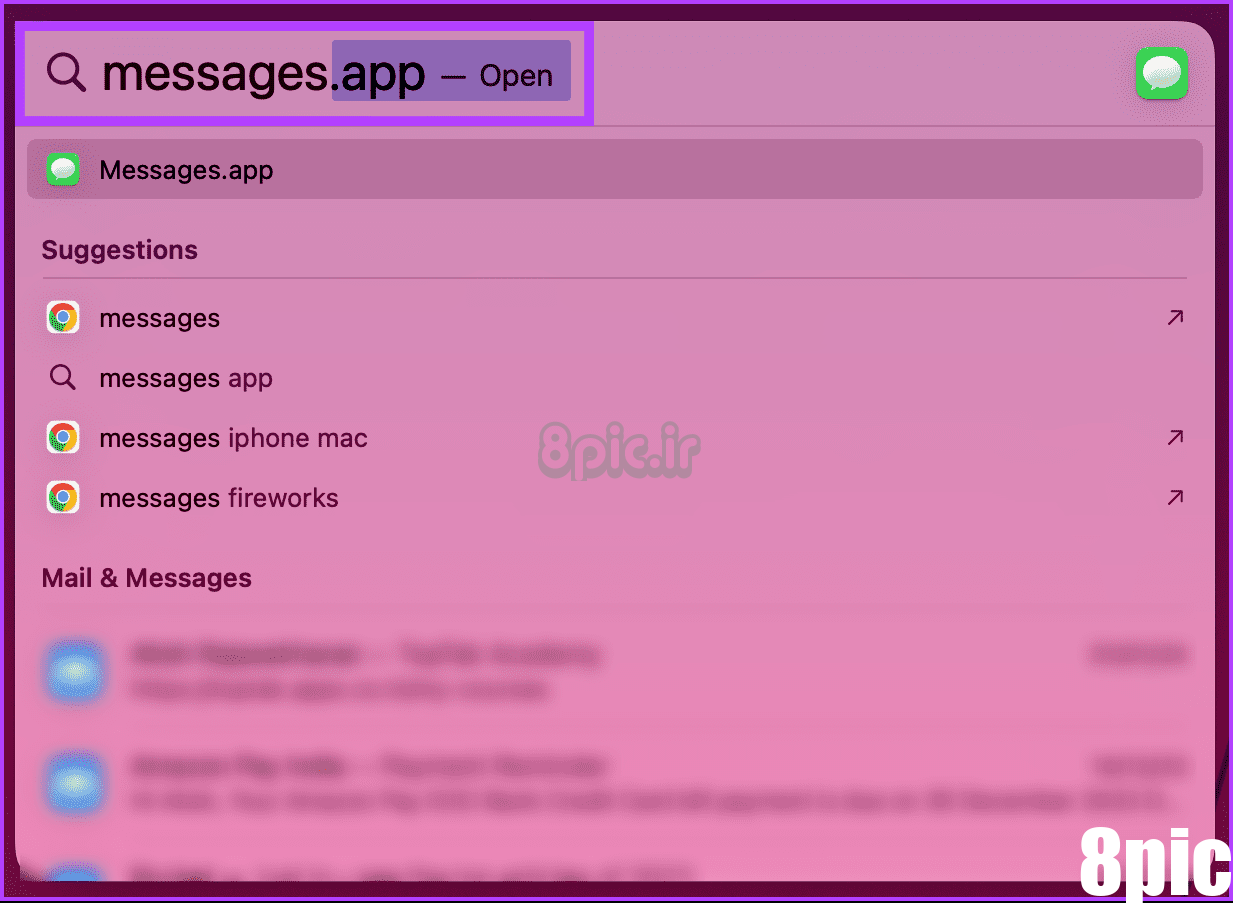
گام 2: پس از راه اندازی، از نوار منو به Messages بروید. از منوی کشویی، تنظیمات را انتخاب کنید.
توجه داشته باشید: در غیر این صورت، Command + را روی صفحه کلید خود فشار دهید تا منوی تنظیمات ظاهر شود.
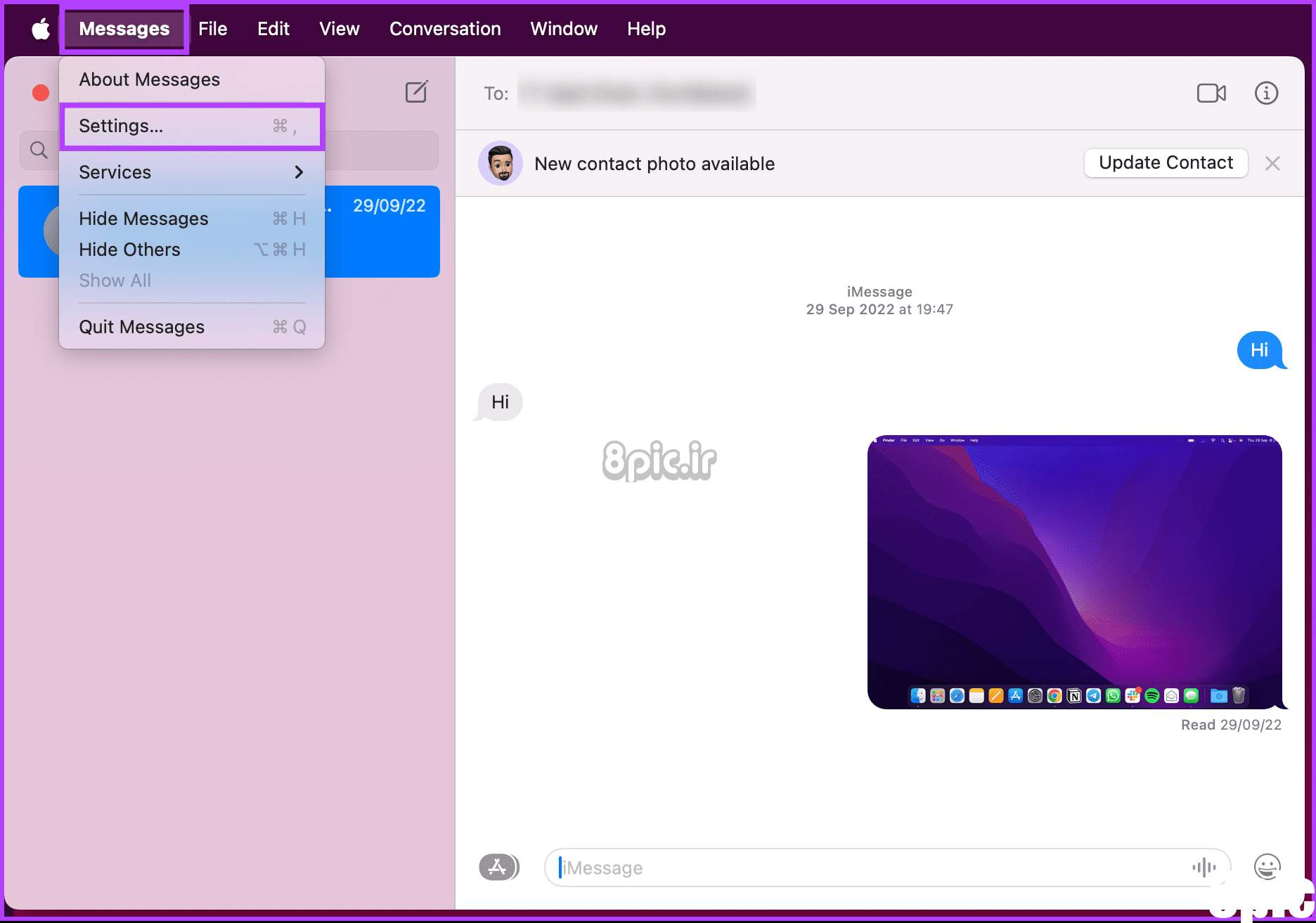
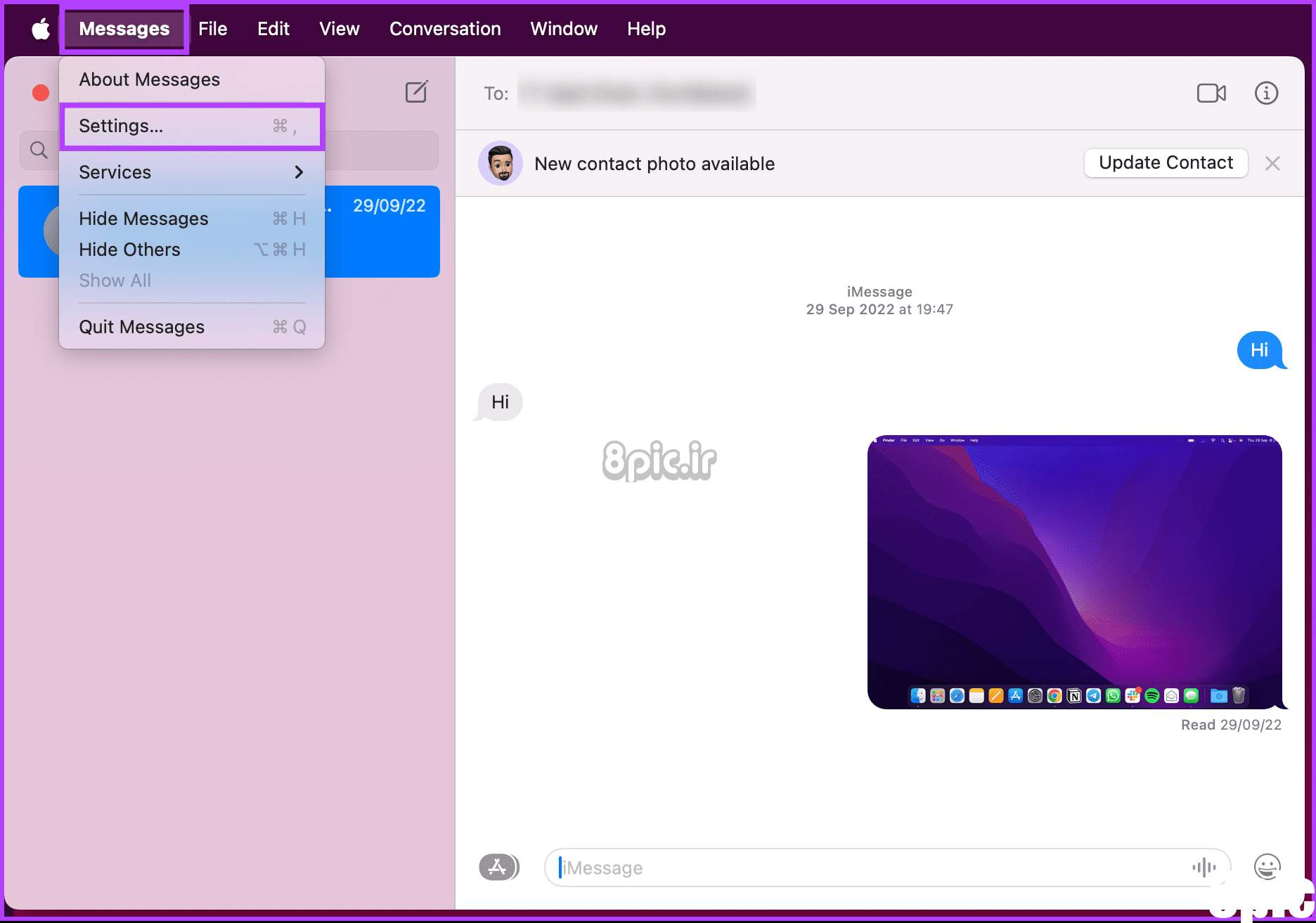
مرحله 3: در زیر برگه عمومی، کادرهای مورد نظر در کنار برنامه را علامت بزنید یا علامت آن را بردارید.
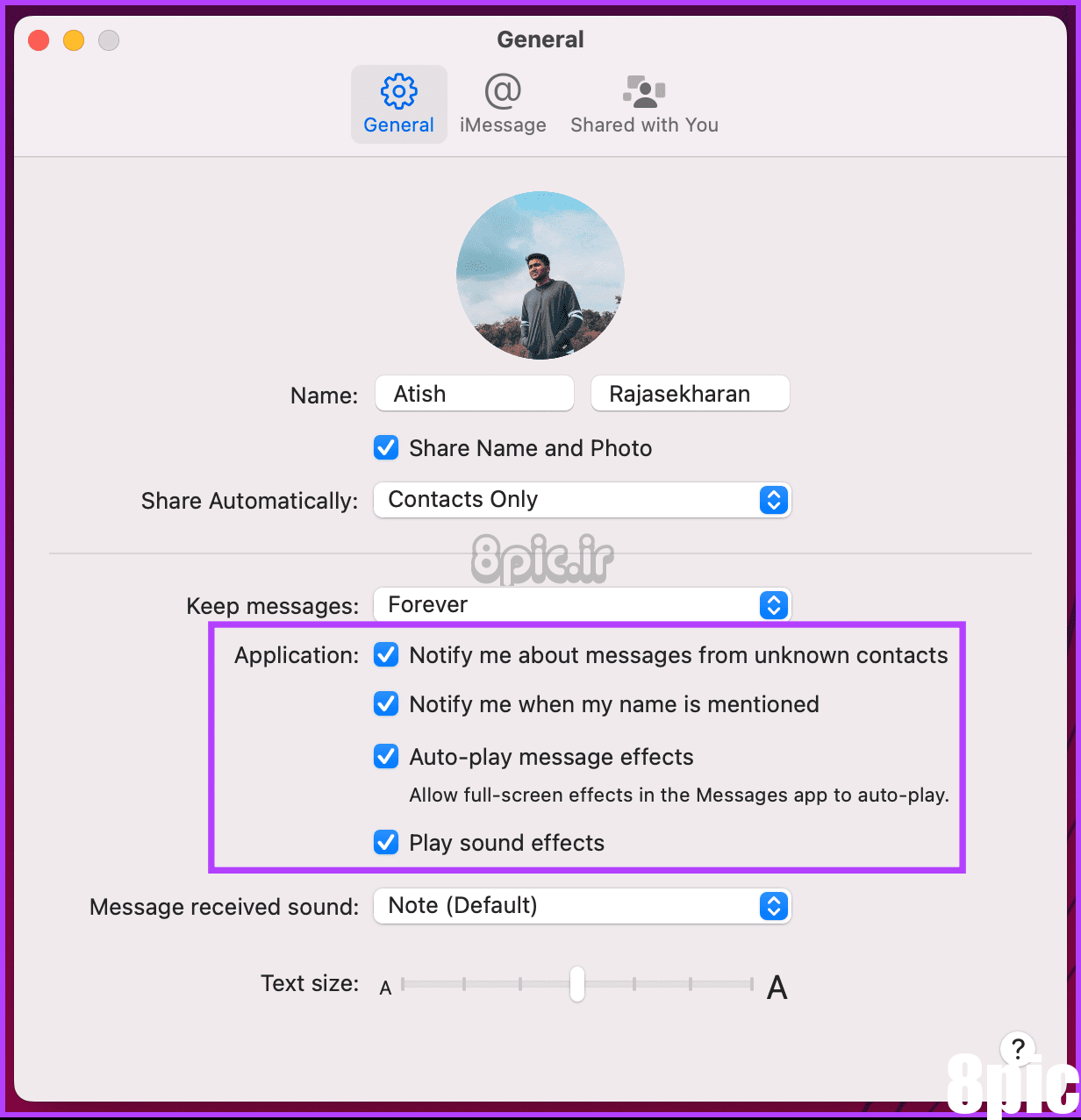
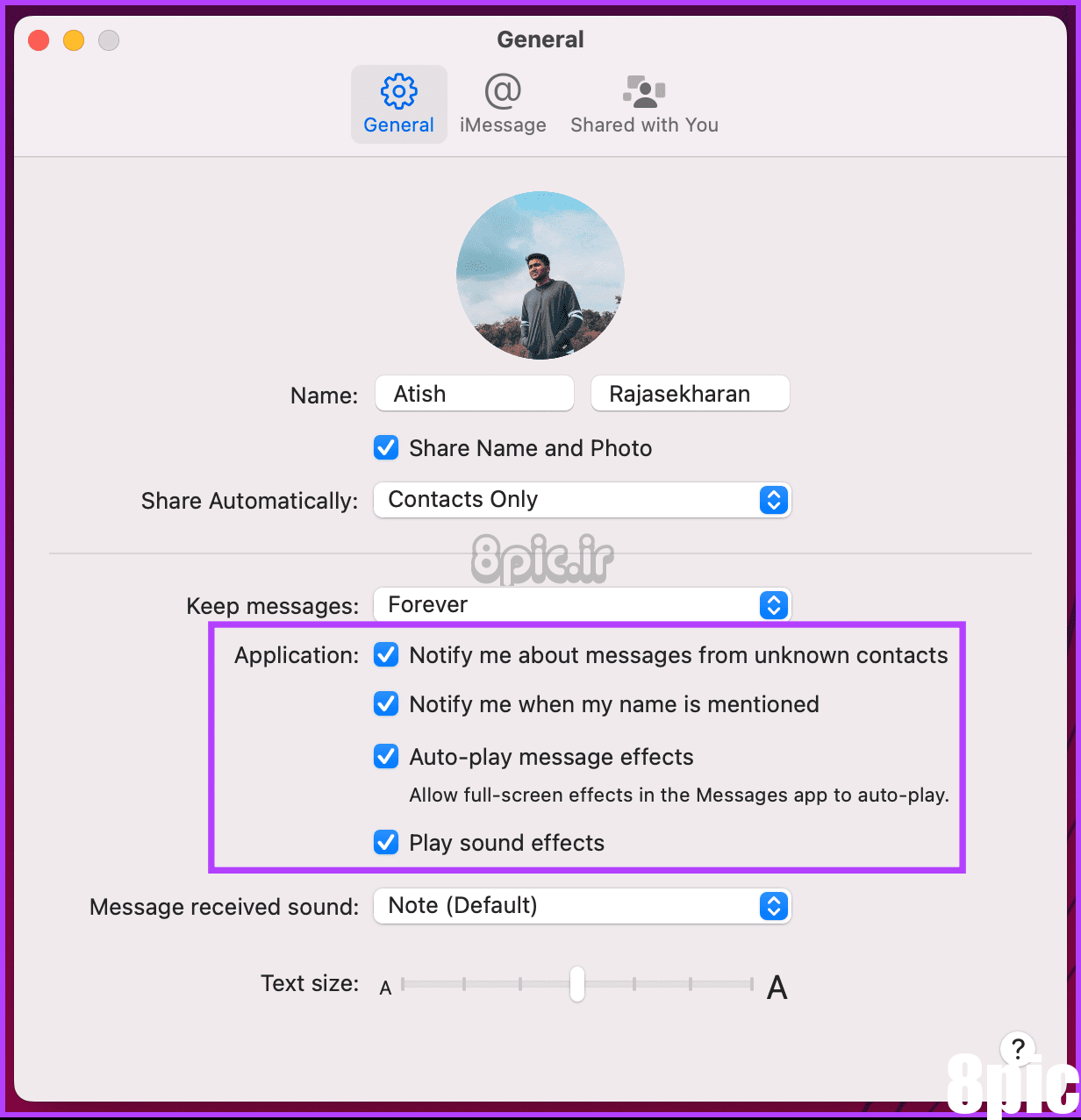
خودشه. شما اعلان های iMessage خود را همانطور که می خواهید سفارشی کرده اید.
سوالات متداول در مورد خاموش کردن iMessage در مک یا آیفون
1. آیا می توانم پس از خاموش کردن iMessage همچنان پیامک ارسال و دریافت کنم؟
بله، حتی اگر iMessage خاموش باشد، همچنان میتوانید پیامهای متنی معمولی (SMS) و پیامهای چندرسانهای (MMS) ارسال و دریافت کنید.
2. اگر iMessage را خاموش کنم، آیا بر دیگر دستگاه های اپل من تأثیر می گذارد؟
خیر، خاموش کردن iMessage در یک دستگاه تأثیری بر دیگر دستگاههای اپل ندارد. هر دستگاه تنظیمات iMessage خود را دارد.
3. اگر iMessage خاموش باشد، همچنان می توانم پیام های متنی معمولی را در مک خود دریافت کنم؟
خیر، اگر iMessage در مک شما خاموش باشد، پیام های ارسال شده از طریق iMessage را دریافت نخواهید کرد.
غیرفعال کردن سریع iMessage
اکنون که میدانید چگونه iMessage را در مک یا آیفون غیرفعال کنید، میتوانید به طور موثر تجربه پیامرسانی خود را در اکوسیستم اپل ساده کنید. همچنین ممکن است بخواهید نحوه خاموش کردن رسیدهای خواندن برای iMessage را بخوانید.
امیدواریم از این مقاله نحوه خاموش کردن iMessage در مک یا آیفون مجله هشت پیک نیز استفاده لازم را کرده باشید و در صورت تمایل آنرا با دوستان خود به اشتراک بگذارید و با امتیاز از قسمت پایین و درج نظرات ، ما را مجله 8pic همراهی کنید
لینک کوتاه مقاله : https://5ia.ir/UlAnRz
کوتاه کننده لینک
کد QR :

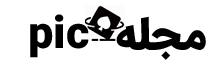
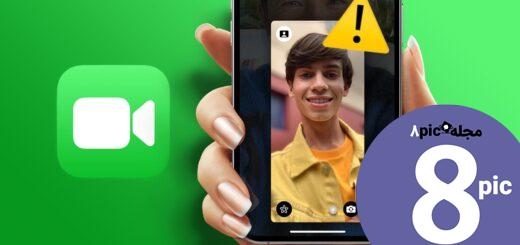




















آخرین دیدگاهها